Page 1
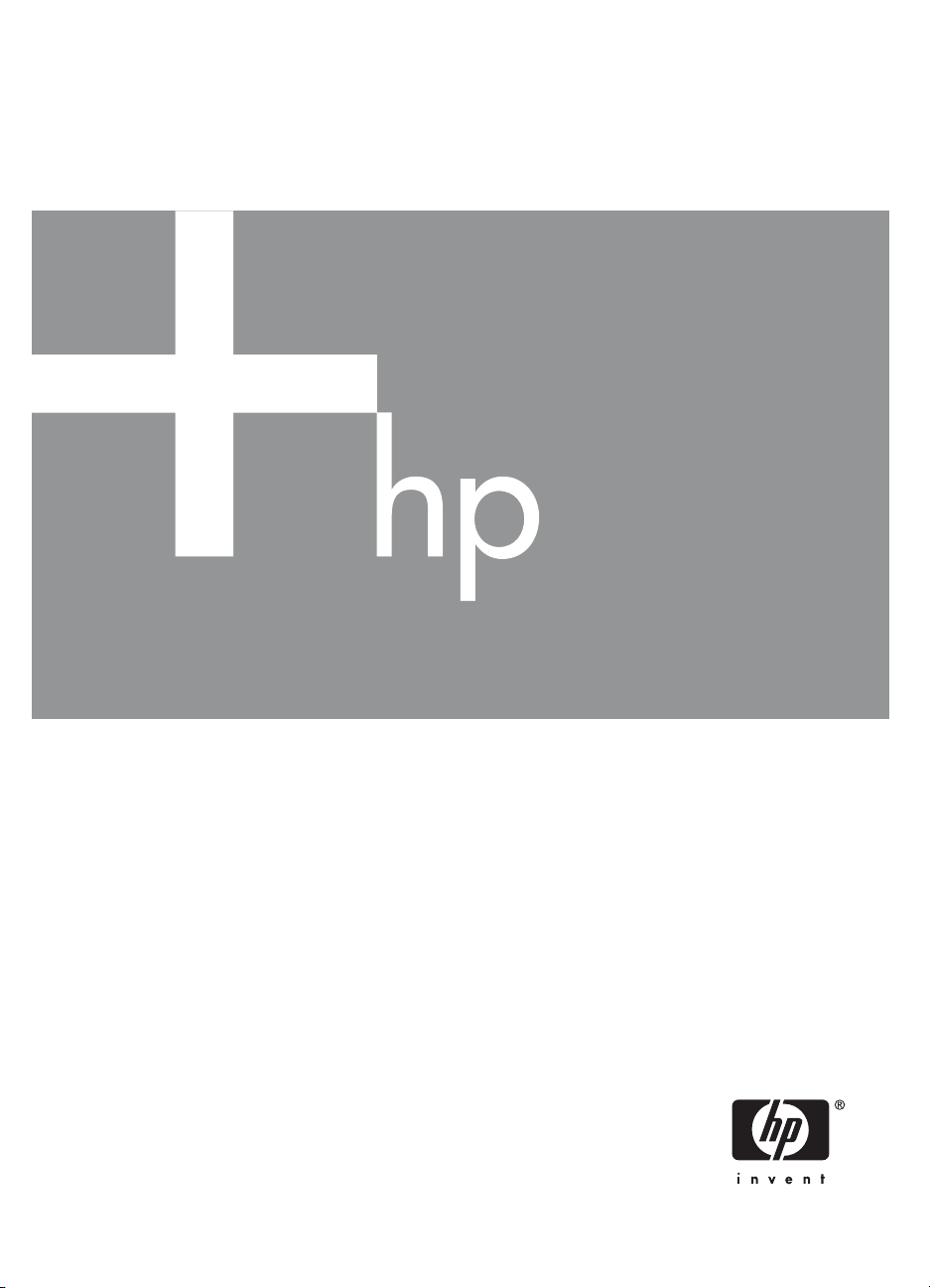
HP Photosmart E427
Cámara digital
Guía del usuario
Page 2
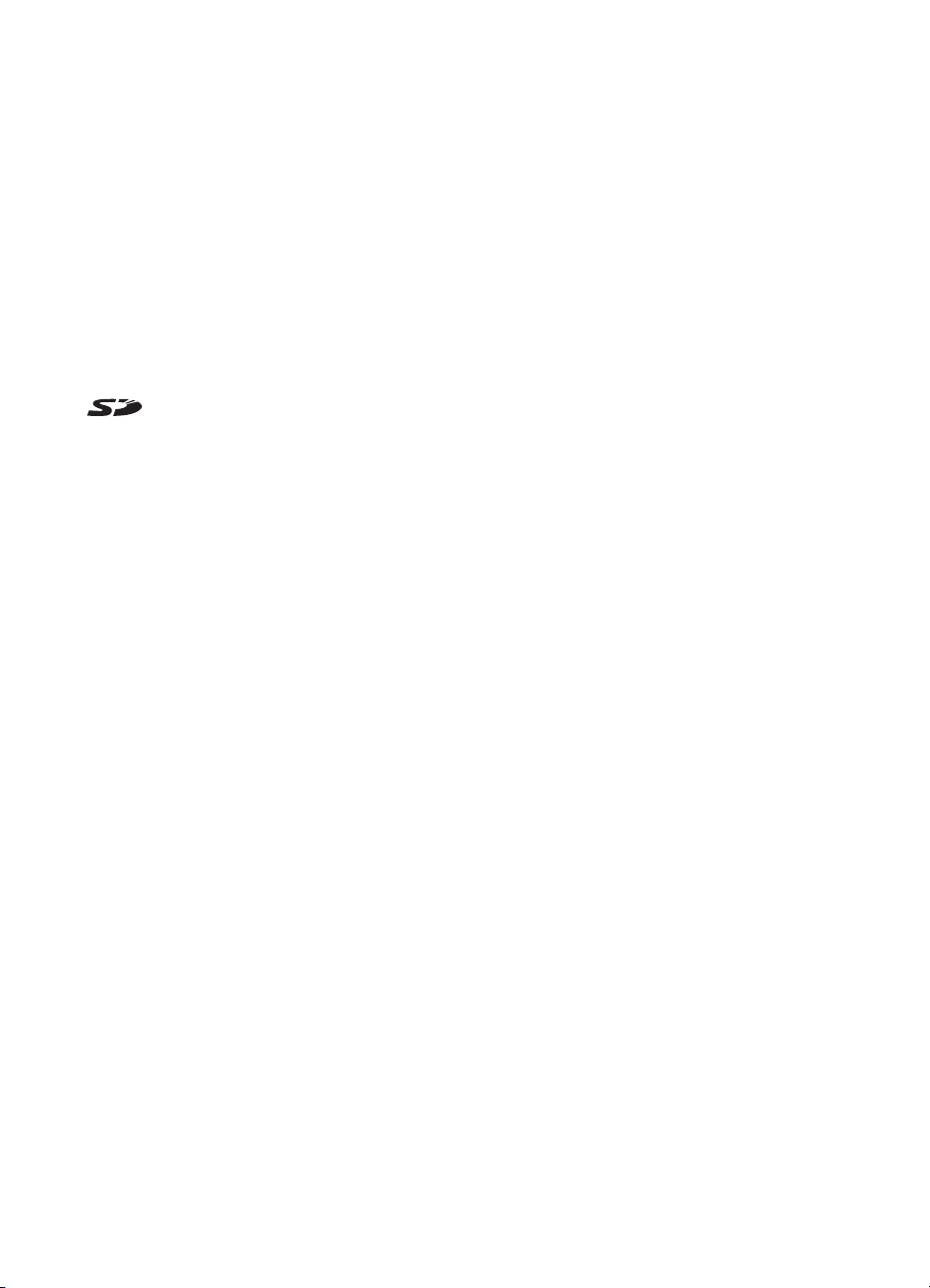
Información legal
© Copyright 2006 Hewlett-Packard
Development Company, L.P.
La información que aparece en este
documento está sujeta a cambios sin
previo aviso. Las únicas garantías de
los productos y servicios de HP se
detallan en las declaraciones de
garantía expresa que acompañan a
dichos productos y servicios. Nada de
lo que aquí se contenga se considerará
como garantía adicional. HP no se hará
responsable de los errores u omisiones
técnicos o editoriales aquí contenidos.
Windows® es una marca comercial
registrada de Microsoft Corporation en
los EE.UU.
El logotipo SD es una marca
comercial de su propietario.
Page 3
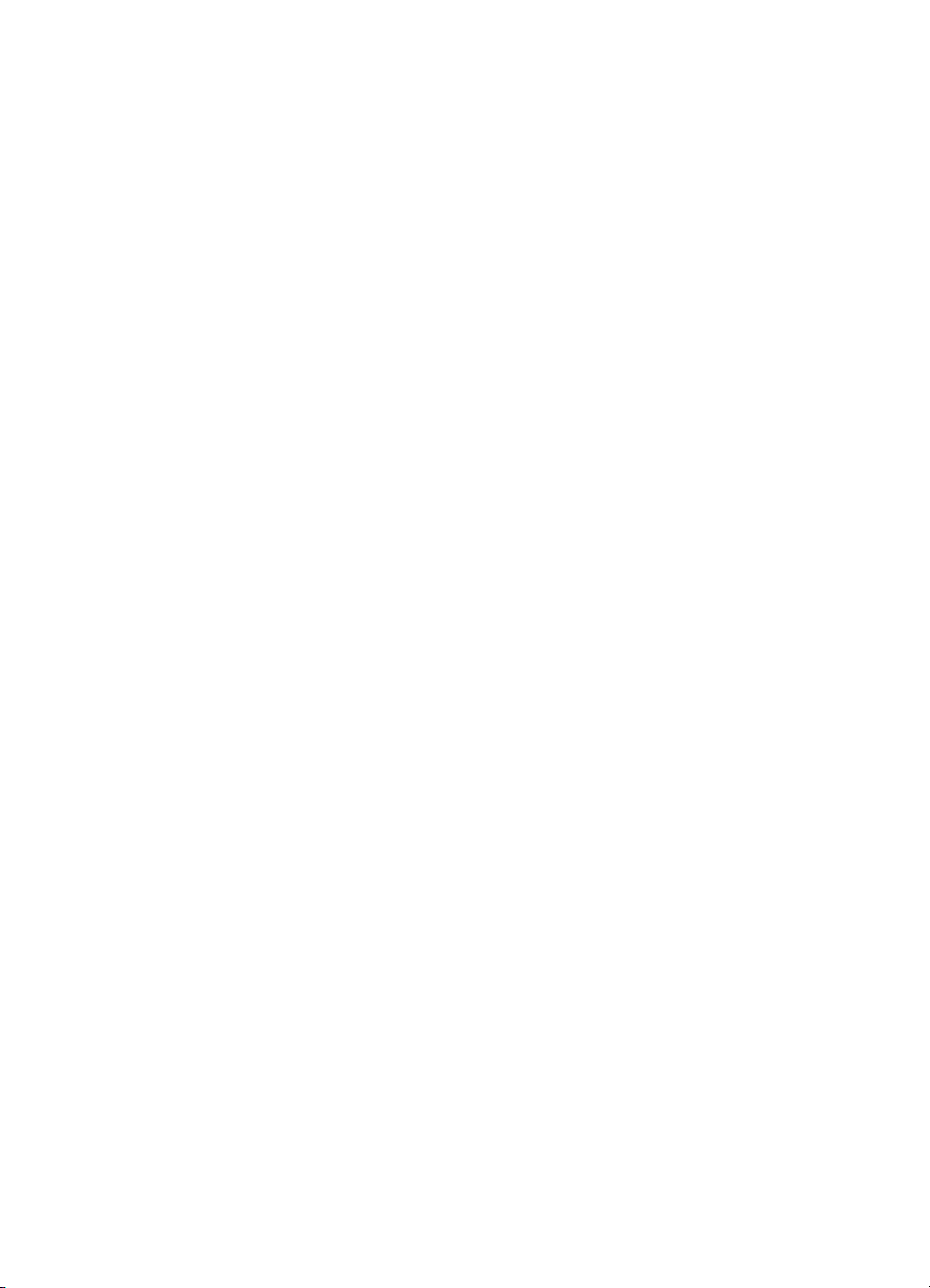
Contenido
1 Procedimientos iniciales......................................................................................5
Cámara, parte superior, posterior y lateral..............................................................5
Cámara, parte frontal, inferior y lateral....................................................................6
Antes de tomar fotografías......................................................................................6
Instalación de las pilas.....................................................................................7
Encendido de la cámara..................................................................................7
Selección de idioma.........................................................................................7
Ajuste de la fecha y la hora..............................................................................7
Instalación y formateo de una tarjeta de memoria opcional.............................8
Instalación del software....................................................................................8
Uso de la cámara..................................................................................................10
2 Toma de imágenes y grabación de videoclips.................................................11
Toma de imágenes fijas........................................................................................11
Grabación de videoclips........................................................................................12
Revisión instantánea.............................................................................................12
Zoom digital...........................................................................................................12
Uso de los ajustes del rango de enfoque..............................................................13
Utilización del Menú Captura................................................................................13
Utilización del modo Temporizador automático.............................................16
Config. flash —Ojos rojos...............................................................................16
Compensación de exposición........................................................................16
Equilibrio de blanco........................................................................................16
Velocidad ISO................................................................................................16
3 Revisión de imágenes y videoclips...................................................................18
Uso de Reproducción............................................................................................18
Eliminación de imágenes...............................................................................19
Utilización del Menú Reproducción.......................................................................19
Visualización de viñetas.................................................................................20
Ampliación de imágenes................................................................................20
Selección de imágenes para imprimir............................................................20
Grabación de audio........................................................................................20
4 Transferencia e impresión de imágenes...........................................................22
Transferencia de imágenes con el software HP Photosmart................................22
Transferencia de imágenes sin el software HP Photosmart.................................22
Conexión al equipo........................................................................................23
Uso de un lector de tarjetas de memoria.......................................................23
Impresión de imágenes desde la cámara.............................................................24
5 Uso del Menú Configurar....................................................................................25
6 Resolución de problemas...................................................................................26
Reinicio de la cámara............................................................................................26
Problemas y soluciones.........................................................................................26
7 Asistencia técnica para los productos..............................................................30
Páginas Web útiles................................................................................................30
Obtención de asistencia........................................................................................30
Cámara digital HP Photosmart E427 3
Page 4
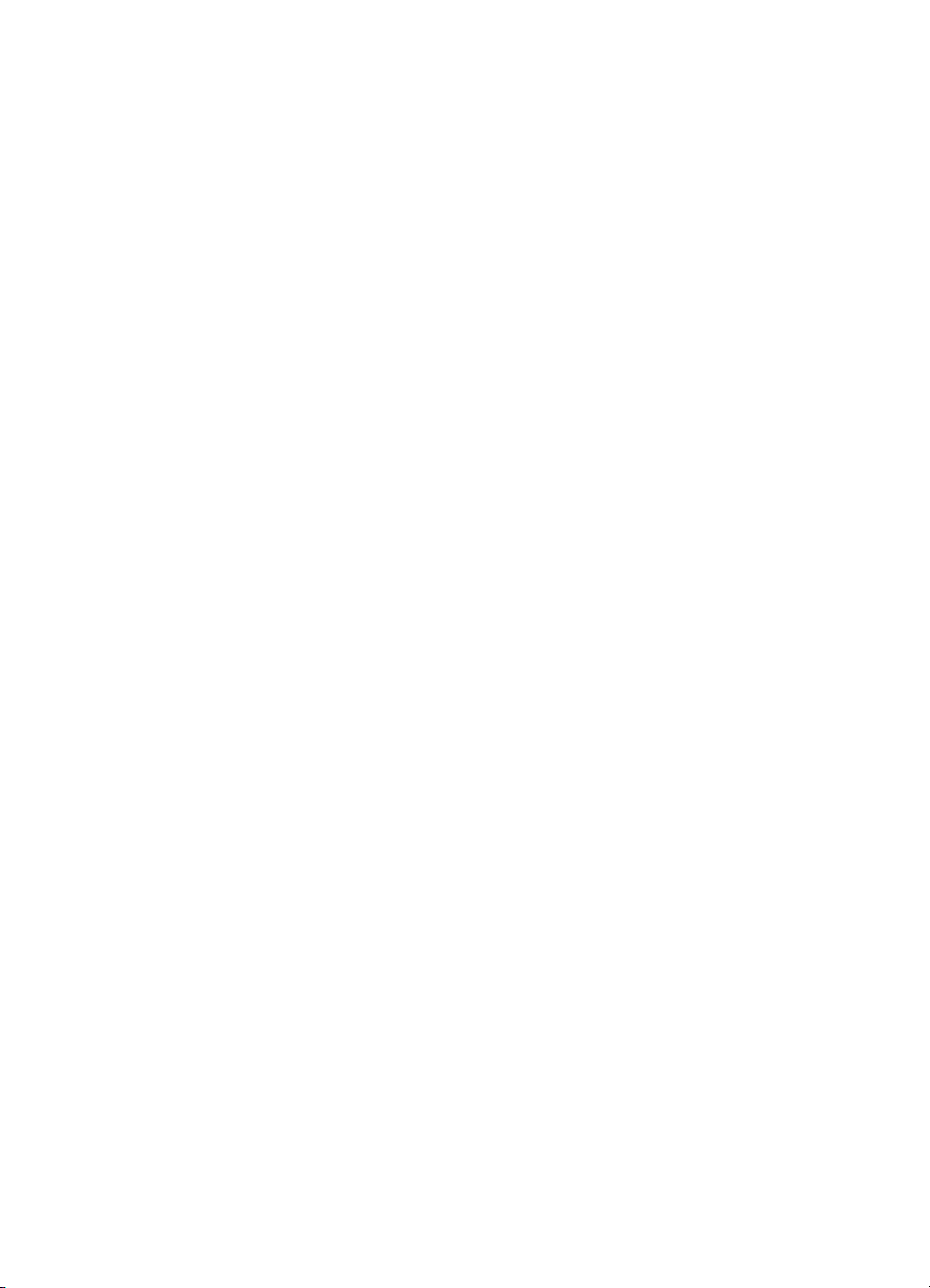
A Gestión de las pilas.............................................................................................32
Puntos principales sobre las pilas.........................................................................32
Aumento de la duración de las pilas.....................................................................32
Precauciones de seguridad para el uso de pilas...................................................32
Indicadores luminosos de alimentación................................................................33
Número de disparos en función del tipo de pila....................................................33
Rendimiento de la pila...........................................................................................34
Recarga de las pilas NiMH....................................................................................34
B Especificaciones.................................................................................................35
Capacidad de memoria.........................................................................................36
Calidad de imagen................................................................................................36
Índice...........................................................................................................................37
4
Page 5
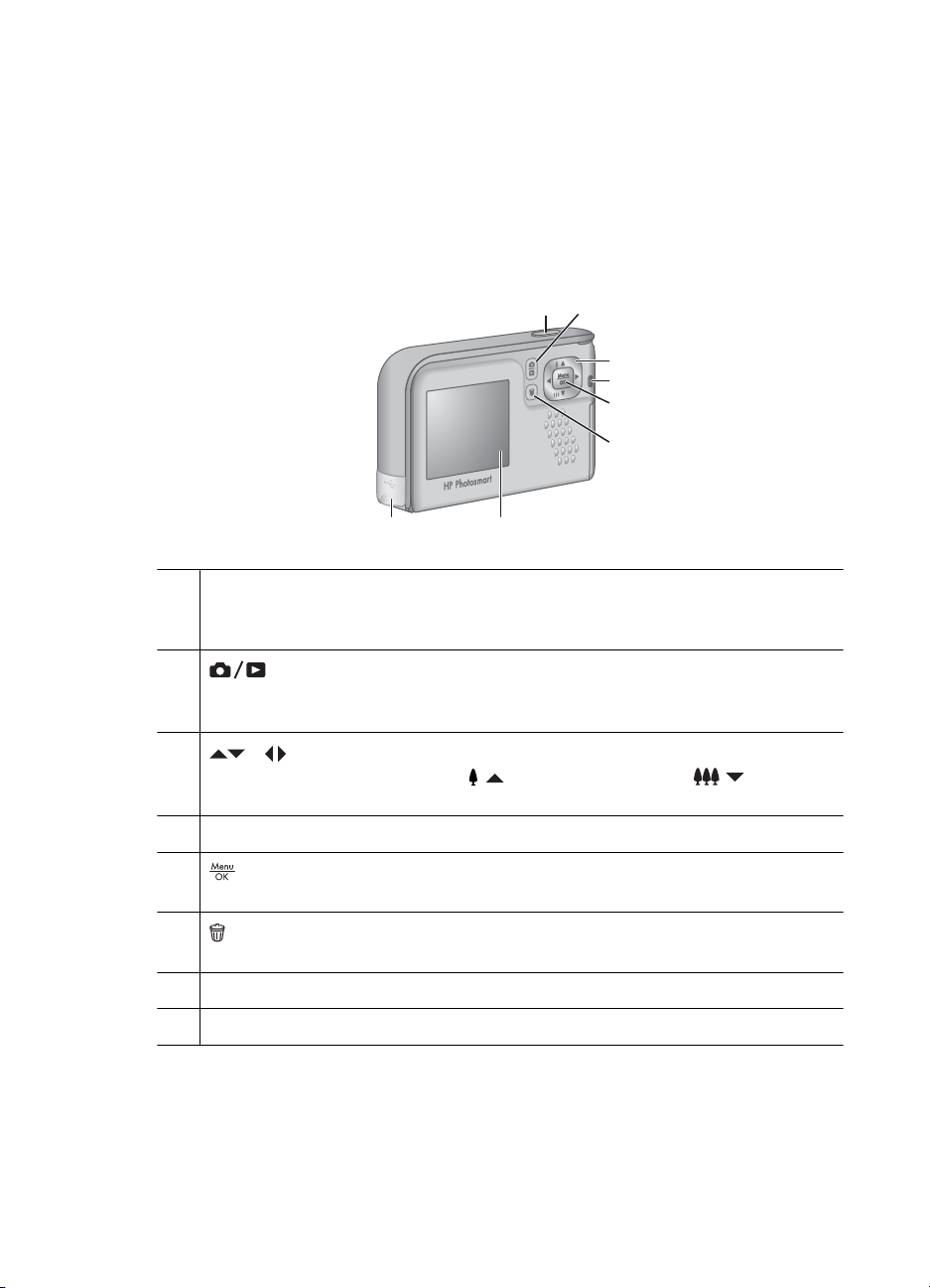
1
Procedimientos iniciales
Utilice esta sección para familiarizarse con los controles de la cámara, configurar la
cámara digital para su uso y empezar a tomar imágenes.
Cámara, parte superior, posterior y lateral
12
78
1 Botón del Disparador: captura imágenes (consulte Toma de imágenes fijas
en la página 11) o graba videoclips (consulte Grabación de videoclips
en la página 12).
3
4
5
6
2
3
4 Indicador luminoso de alimentación.
5
6
7 Pantalla de imagen.
8 Conector USB.
Cámara digital HP Photosmart E427 5
Botón Vista en directo/Reproducción: alterna entre Vista en directo
y Reproducción (consulte Toma de imágenes y grabación de videoclips
en la página 11 y Revisión de imágenes y videoclips en la página 18).
y : Desplazarse por los menús y las imágenes y acceder al zoom digital.
En la Vista en directo, presione
(consulte Zoom digital en la página 12).
: muestra los menús de la cámara, selecciona opciones y confirma
acciones.
Botón Eliminar: accede a la función Eliminar en el modo Reproducción
(consulte Eliminación de imágenes en la página 19).
/ para acercar; presione / para alejar
Page 6
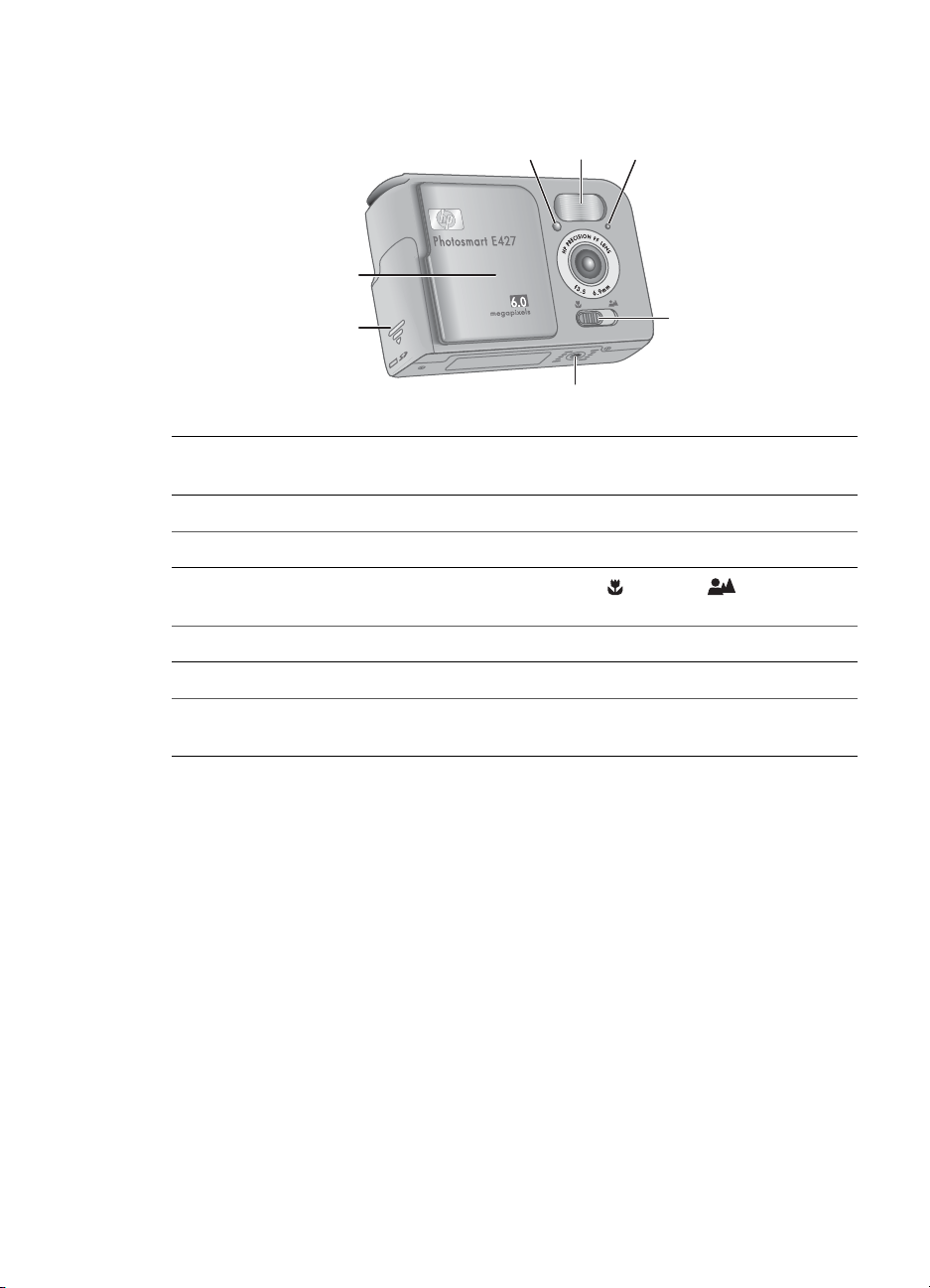
Capítulo 1
Cámara, parte frontal, inferior y lateral
7
2 31
6
1 Indicador luminoso de Temporizador automático/Vídeo: consulte Utilización del
modo Temporizador automático en la página 16.
2 Flash.
3 Micrófono.
4 Interruptor de enfoque: Conmuta entre enfoque Macro y Normal
(consulte Uso de los ajustes del rango de enfoque en la página 13).
5 Soporte para trípode.
6 Tapa de las pilas/tarjeta de memoria.
7 Tapa de la lente/interruptor de encendido: Enciende y apaga la cámara, y protege
la lente cuando la cámara está apagada.
Antes de tomar fotografías
Antes de tomar fotografías o grabar videoclips, realice los siguiente procedimientos.
4
5
6
Page 7
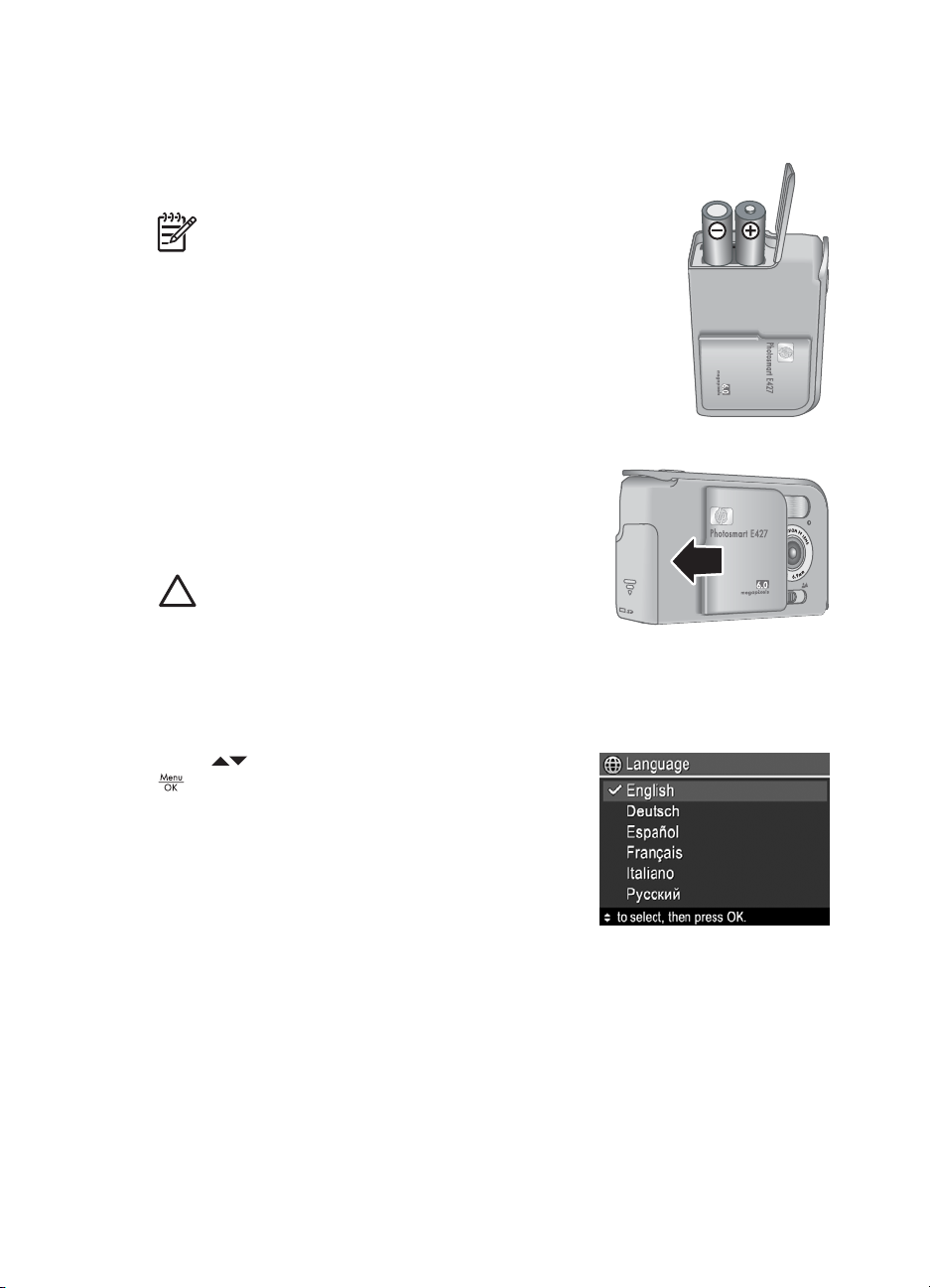
Instalación de las pilas
1. Abra la tapa de las pilas y de la tarjeta de memoria deslizándola hacia la parte inferior
de la cámara.
2. Inserte las pilas.
3. Cierre la puerta de las pilas o de la tarjeta de memoria.
Nota Apague la cámara antes de retirar las pilas. Si utiliza
pilas de NiMH recargables, cárguelas completamente
antes de utilizarlas por primera vez (consulte Recarga de
las pilas NiMH en la página 34).
Encendido de la cámara
Para encender la cámara, abra la tapa del objetivo hasta
que oiga un clic y el objetivo quede al descubierto.
Para apagar la cámara, cierre la tapa de la lente hasta
que oiga un clic y la lente quede cubierta.
Precaución Al deslizar la tapa, procure no tocar
el objetivo con los dedos. Las huellas de dedos en
el objetivo pueden reducir la calidad de la imagen.
Selección de idioma
El ajuste de Idioma que elija también determina el formato predeterminado de fecha y
hora.
Utilice
.
Si desea cambiar el idioma más adelante, utilice el
menú Configurar (consulte Uso del Menú Configurar
en la página 25).
para elegir el idioma que desea y presione
Ajuste de la fecha y la hora
El ajuste preciso de la fecha y la hora le ayudará a localizar las imágenes una vez que
las haya transferido al equipo, y le garantizará que éstas queden marcadas con precisión
Cámara digital HP Photosmart E427 7
Page 8
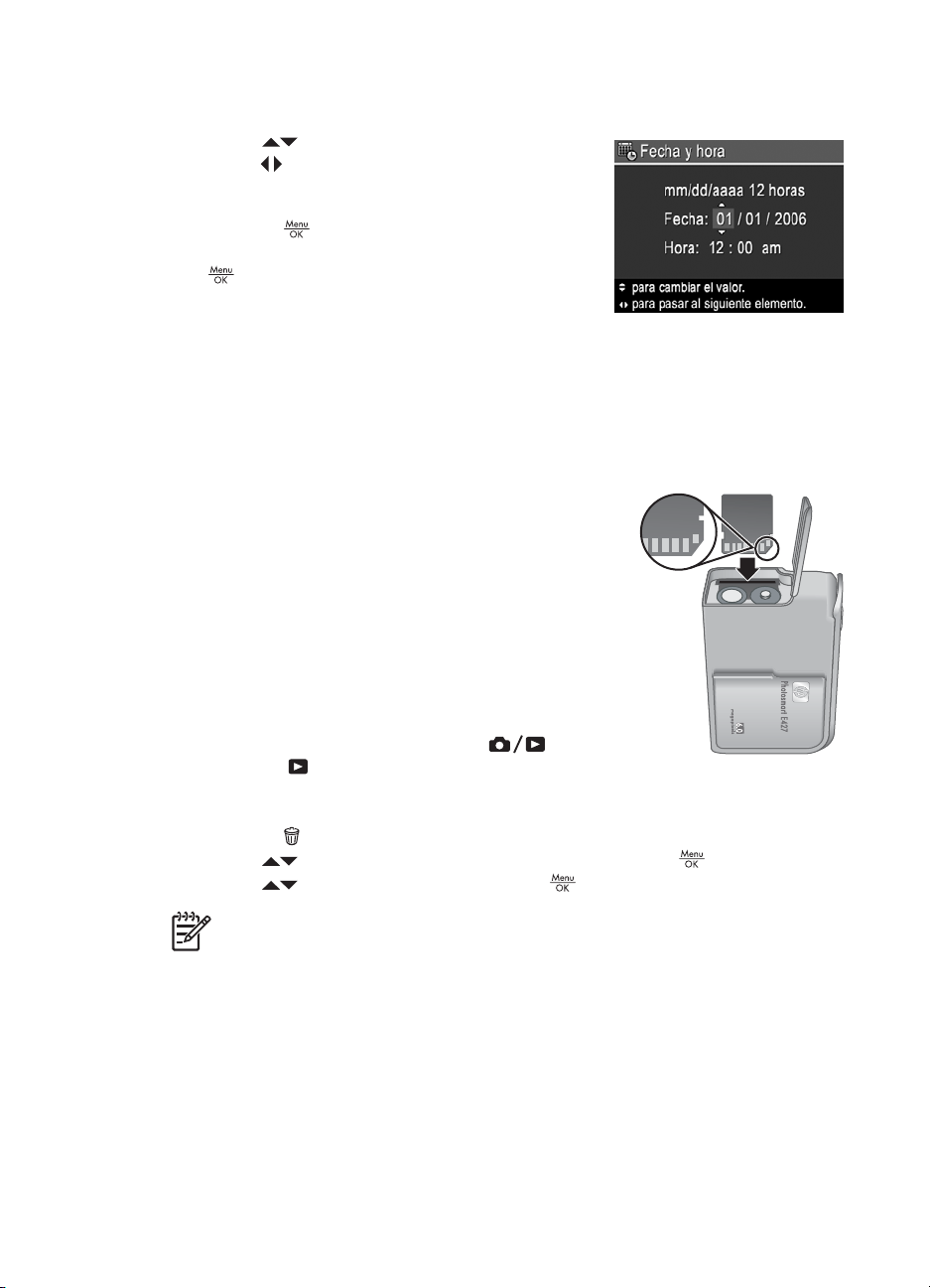
Capítulo 1
si utiliza la función para estampar la fecha y la hora. Consulte Estampado de fecha y
hora en Utilización del Menú Captura en la página 13.
1.
Utilice
2. Utilice
y repita el paso 1 hasta que la fecha y hora sean
correctas.
3.
Presione
de formato sean correctos y vuelva a presionar
para confirmarlos.
Para cambiar la fecha y la hora más adelante, utilice
el Menú Configurar (consulte Uso del Menú
Configurar en la página 25).
para ajustar el valor seleccionado.
para desplazarse a las otras selecciones
cuando la fecha, hora y los ajustes
Instalación y formateo de una tarjeta de memoria opcional
Esta cámara admite tarjetas de memoria Secure Digital (SD) de alta velocidad
estándares de marca HP, de 16 MB a 1 GB.
1. Apague la cámara y abra la puerta de las pilas o de la tarjeta de memoria.
2. Inserte la tarjeta de memoria opcional en la ranura
pequeña, tal como se muestra. Asegúrese de que la
tarjeta de memoria encaja en su lugar.
3. Cierre la puerta de las pilas o de la tarjeta de memoria
y encienda la cámara.
Formatee siempre las tarjetas de memoria nuevas antes
de utilizarlas por primera vez. Si formatea la tarjeta, se
eliminarán todas las imágenes almacenadas en la misma;
así pues, asegúrese de transferir las imágenes existentes
antes de formatear la tarjeta (consulte Transferencia e
impresión de imágenes en la página 22).
1.
Con la cámara encendida, presione
aparezca
derecha de la Pantalla de imagen. Esto indica que está en el modo
Reproducción.
2.
Presione
3.
Utilice
4.
Utilice
brevemente en la esquina superior
.
para seleccionar Formatear tarjeta y presione .
para seleccionar Sí y presione para formatear la tarjeta.
hasta que
Nota Una vez instalada una tarjeta de memoria, se guardarán todas las
imágenes y los videoclips nuevos en esa tarjeta en lugar de almacenarlos en la
memoria interna. Para utilizar la memoria interna de la cámara y ver las imágenes
guardadas en ella, extraiga la tarjeta de memoria. Para transferir imágenes desde
la tarjeta interna a una tarjeta de memoria opcional, consulte Mover imágenes
a tarjeta en Utilización del Menú Reproducción en la página 19.
Para obtener información sobre las tarjetas de memoria admitidas, consulte
Almacenamiento en la página 35.
Instalación del software
El software HP Photosmart proporciona funciones para transferir imágenes y videoclips
a su equipo, además de funciones para modificar las imágenes almacenadas (eliminar
8
Page 9
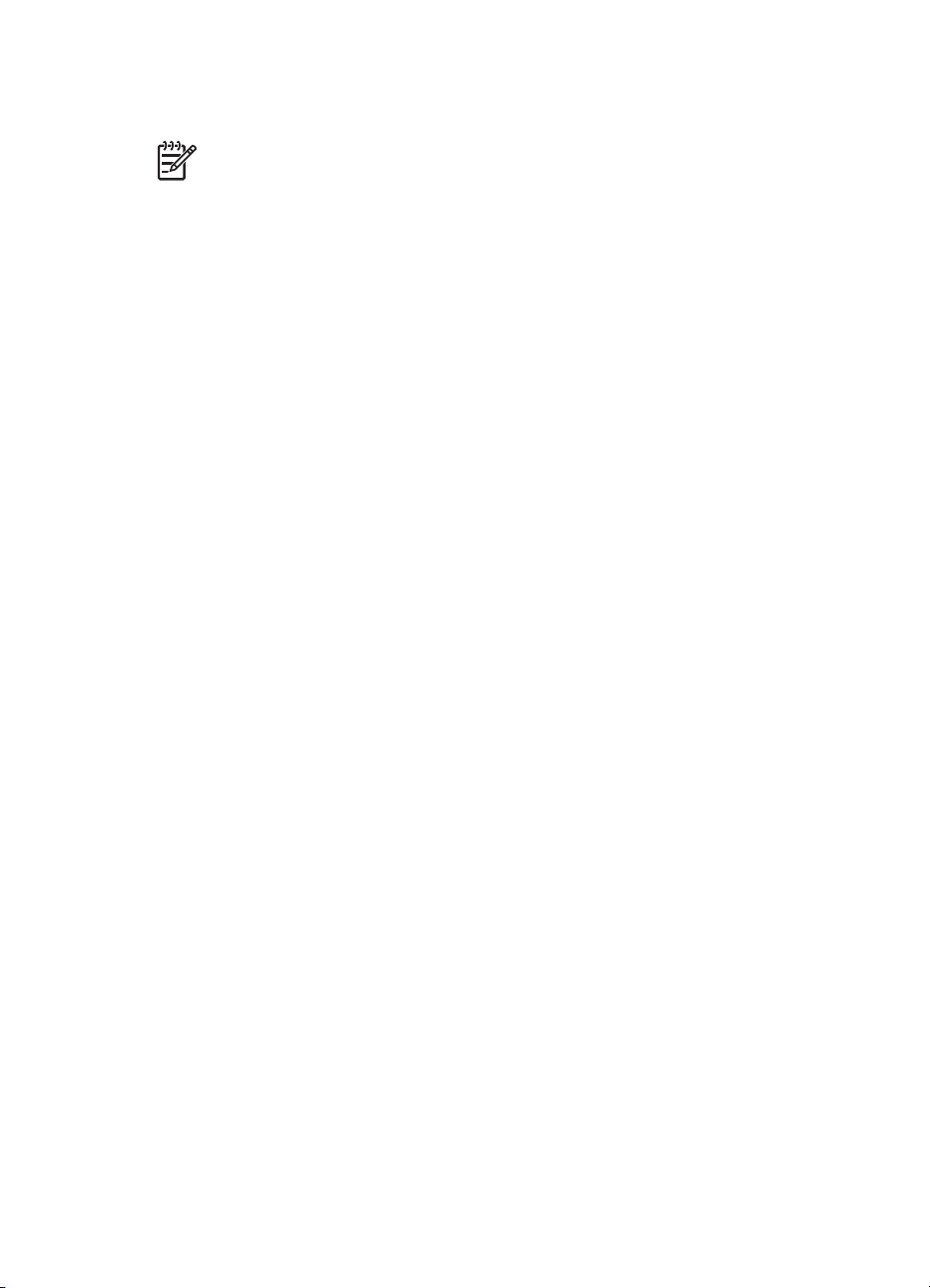
ojos rojos, rotar, recortar, redimensionar, ajustar la calidad de imagen y más). Consulte
la función de Ayuda en el software de HP Photosmart.
Nota Si tiene dificultades para instalar o utilizar el software HP Photosmart,
consulte la página Web del centro de atención al cliente de
HP: www.hp.com/support.
Windows
Si el equipo con Windows:
● Tiene un mínimo de 128 MB de RAM, Windows XP o x64 e Internet Explorer 5.5
Service Pack 2 o superior (se recomienda Internet Explorer 6), puede optar por
instalar HP Photosmart Premier o HP Photosmart Essential.
● Tiene un mínimo de 128 MB de RAM, Windows 2000, e Internet Explorer 5.5 Service
Pack 2 o posterior (se recomienda Internet Explorer 6), se instalará HP Photosmart
Essential.
1. Cierre todos los programas y desactive temporalmente todo el software de
protección antivirus.
2. Inserte el CD del software HP Photosmart en la unidad de CD y siga las
instrucciones que aparecen en la pantalla. Si no aparece la pantalla de instalación,
haga clic en Inicio, Ejecutar, escriba D:\Setup.exe, siendo D la letra de su unidad
de CD, y haga clic en Aceptar.
3. Cuando haya finalizado la instalación del software, vuelva a activar el software de
protección antivirus.
Macintosh
Para instalar el software HP Photosmart para Mac, el Macintosh deberá cumplir los
requisitos del sistema indicados en el embalaje de la cámara.
1. Inserte el CD del software HP Photosmart en la unidad de CD.
2. Haga doble clic en el icono de CD del escritorio del equipo.
3. Haga doble clic en el icono del instalador y siga las instrucciones que aparecen en
la pantalla.
Acerca del software HP Photosmart
El CD suministrado con la cámara contiene las versiones siguientes del software
HP Photosmart:
● Software HP Photosmart Premier (para sistemas Windows XP y x64 con al menos
128 MB de RAM). Esta versión del software incluye algunas funciones extra que le
permiten pausar un vídeo e imprimir un fotograma del mismo.
● Software HP Photosmart Essential (para sistemas Windows 2000, Windows XP y
x64 con al menos 128 MB de RAM).
● Software HP Photosmart Mac (para sistemas Macintosh).
Para obtener más información sobre las funciones del software y la forma de utilizarlas,
consulte la función Ayuda del software HP Photosmart.
Cámara digital HP Photosmart E427 9
Page 10
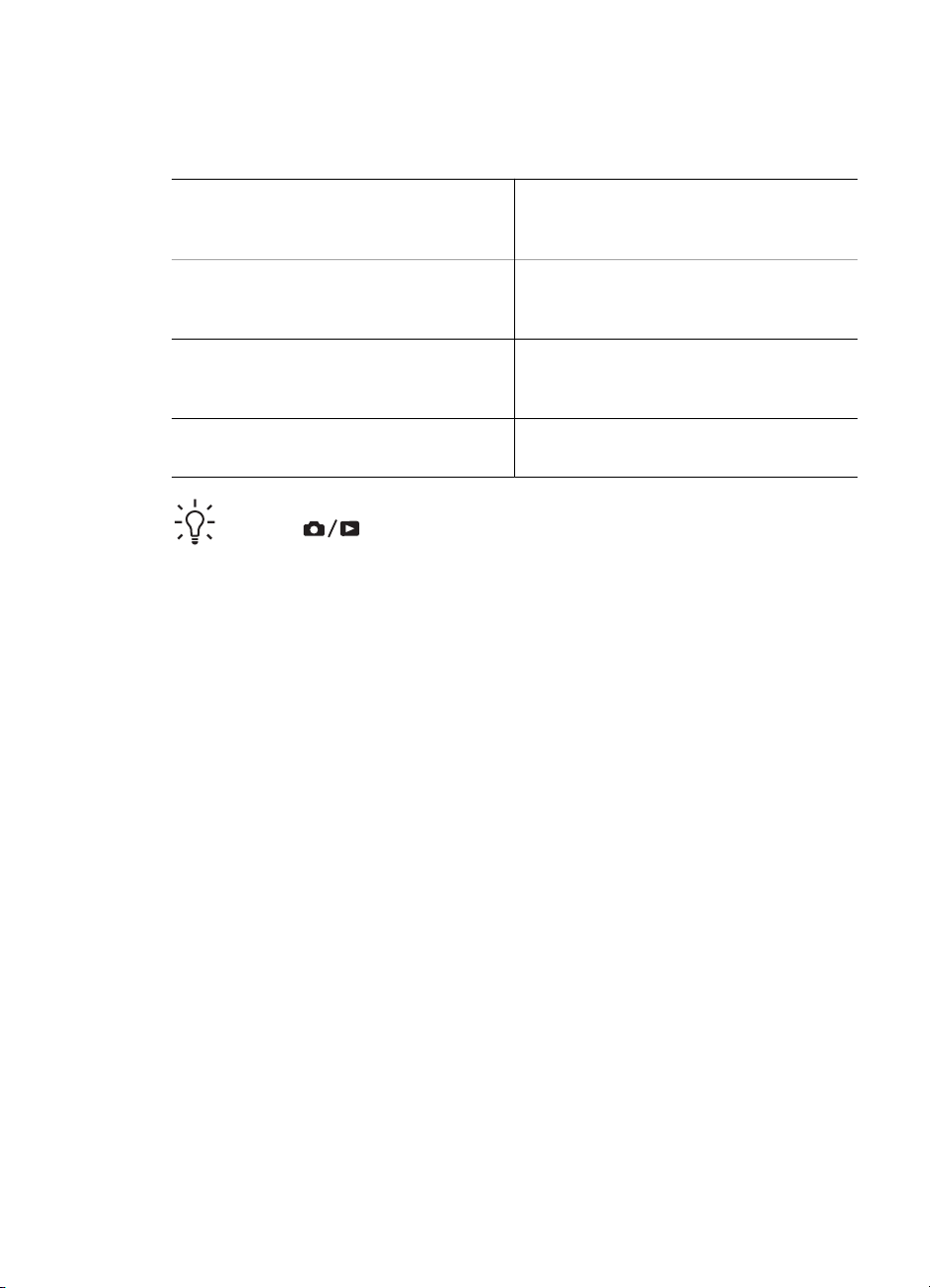
Capítulo 1
Uso de la cámara
Una vez finalizada la configuración, se pueden tomar y revisar imágenes fijas y
videoclips.
Para obtener información sobre la forma
de tomar imágenes fijas y capturar
videoclips
Para obtener información sobre la forma
de revisar imágenes y videoclips en la
cámara
Para obtener información sobre la forma
de transferir imágenes de la cámara al
equipo
Para obtener información sobre la
impresión de imágenes
Sugerencia Para cambiar de Vista en directo a Reproducción y viceversa,
presione
.
Consulte Toma de imágenes fijas
en la página 11 y Grabación de
videoclips en la página 12
Consulte Revisión de imágenes y
videoclips en la página 18.
Consulte Transferencia de imágenes con
el software HP Photosmart
en la página 22.
Consulte Impresión de imágenes desde la
cámara en la página 24.
10
Page 11
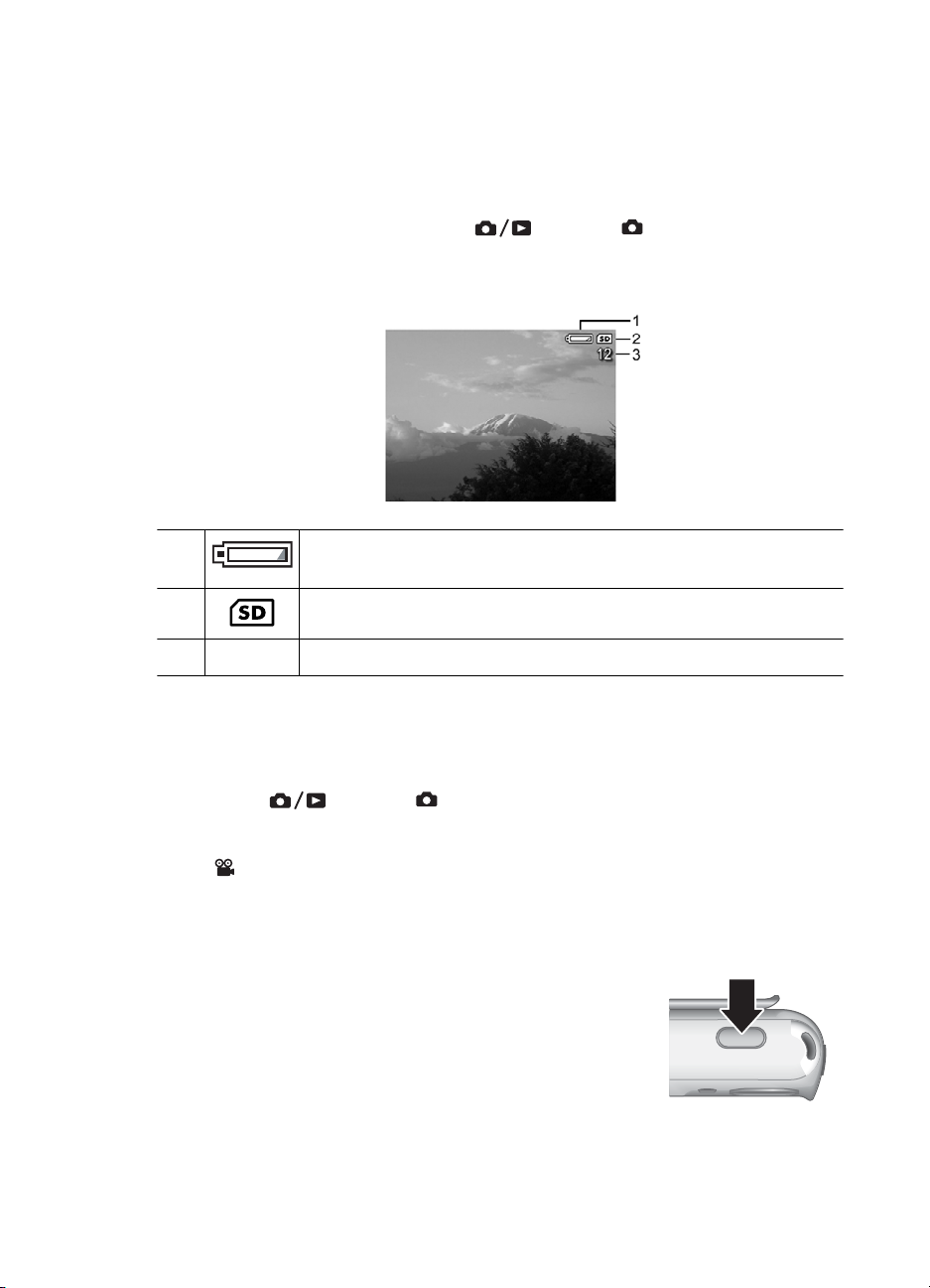
2
Toma de imágenes y grabación de videoclips
Vista en directo permite encuadrar imágenes y videoclips en la pantalla de imagen.
Para activar Vista en directo, presione
en la esquina superior derecha de la pantalla de imagen. La pantalla Vista en directo
tiene la siguiente apariencia:
1 Indicador de nivel de pilas (consulte Indicadores luminosos de
alimentación en la página 33).
2 Indicador de tarjeta de memoria.
3 12 Número de imágenes restantes.
hasta que aparezca unos instantes
Toma de imágenes fijas
Puede tomar una imagen casi en cualquier momento en que la cámara esté encendida
y no se encuentre en el modo de fotografía Vídeo.
1.
Presione
derecha de la pantalla de imagen. Esto indica que se encuentra en Vista en
directo.
2. Si
3. Encuadre el sujeto de la imagen.
4. Presione el botón del Disparador hasta el fondo para tomar
Cámara digital HP Photosmart E427 11
aparece en la esquina superior izquierda de la Pantalla de imagen, cambie a
cualquier otro modo de fotografía. Para obtener información sobre cómo conmutar
entre modos de fotografía, consulte Utilización del Menú Captura
en la página 13.
la imagen.
hasta que aparezca unos instantes en la esquina superior
Page 12
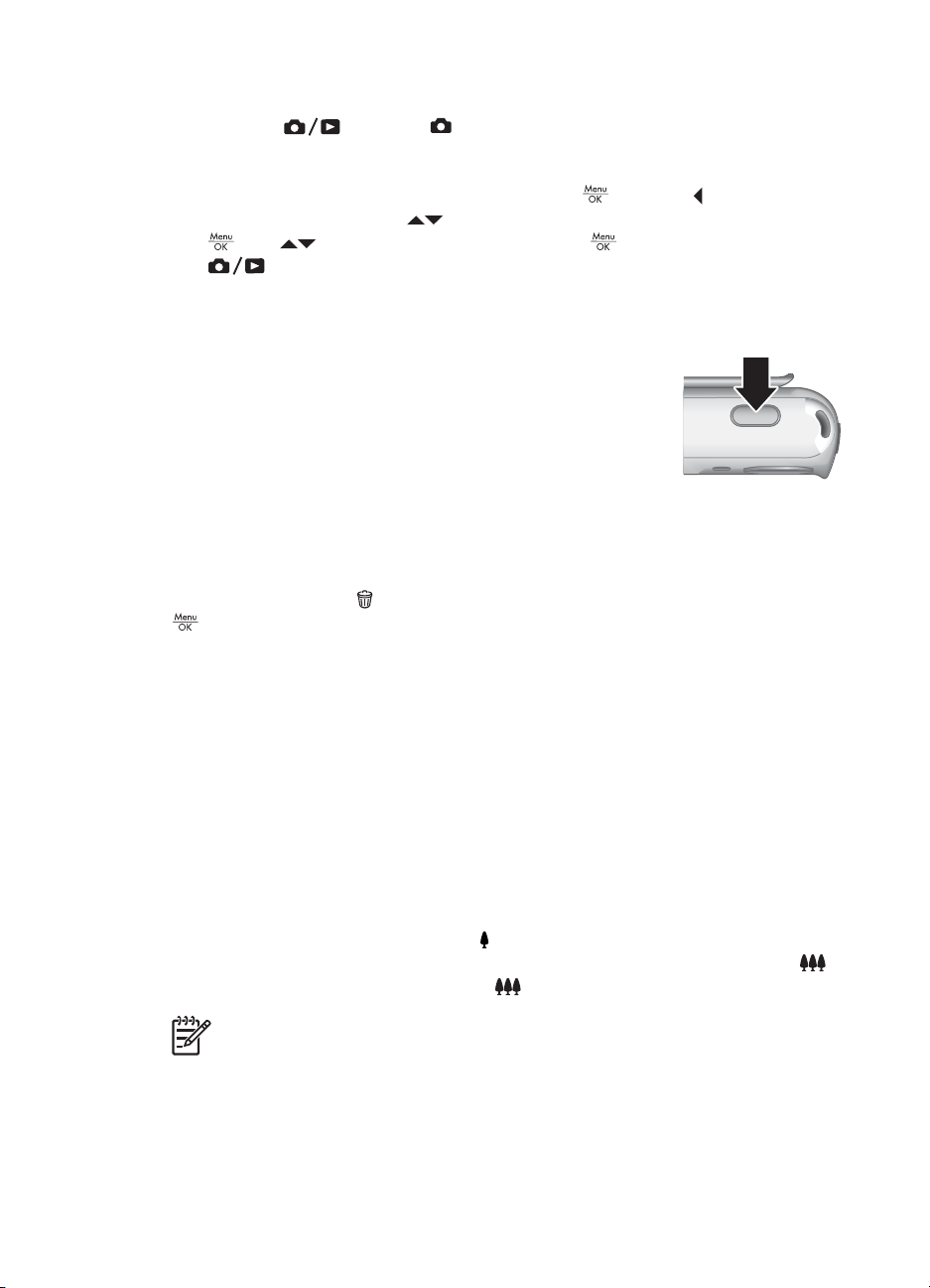
Capítulo 2
Grabación de videoclips
1.
Presione
derecha de la pantalla de imagen. Esto indica que se encuentra en Vista en
directo.
2.
Cambie al modo de fotografía Vídeo. Presione
el Menú Captura, utilice
, use para seleccionar Vídeo, presione , presione a continuación
para volver a la Vista en directo. Si desea más información sobre la
selección del modo de fotografía Vídeo, consulte Utilización del Menú Captura
en la página 13.
3. Encuadre el sujeto.
4. Presione y suelte el botón del Disparador.
5. Para detener la grabación de vídeo, vuelva a presionar y
soltar el botón del Disparador.
hasta que aparezca unos instantes en la esquina superior
Revisión instantánea
Una vez que haya tomado una imagen fija o haya grabado un videoclip, la cámara la
mostrará durante unos instantes en Revisión instantánea. Si desea eliminar la imagen
o el videoclip, presione
.
, seleccione Esta imagen en el submenú Eliminar y presione
, presione para seleccionar
para seleccionar Modos de fotografía, presione
Zoom digital
La cámara dispone de zoom digital que no utiliza ninguna pieza de objetivo móvil. En el
zoom digital, la Pantalla de imagen muestra un marco amarillo alrededor de la escena
y el valor de calidad de imagen (valor MP). Cuando se acerca, la escena se amplía para
mostrar lo que captará la cámara y el valor MP disminuye para indicar la resolución a la
que se capturará la escena.
Cuando capture imágenes con el zoom digital, asegúrese de que el valor MP mostrado
en la Pantalla de imagen es apropiado para el tamaño al que desea imprimir la imagen
capturada. Para ver los valores MP y los tamaños de impresión recomendados
correspondientes, consulte Calidad imagen en Utilización del Menú Captura
en la página 13.
1. En la Vista en directo, mantenga
capturar rellene el marco amarillo. Si acerca el zoom demasiado, presione
2.
Para salir del zoom digital, presione
Nota El zoom digital no está disponible para grabar videoclips.
12
pulsado hasta que la imagen que desea
.
hasta que desaparezca el marco amarillo.
Page 13

Uso de los ajustes del rango de enfoque
Para cambiar los ajustes del rango de enfoque, desplace el Interruptor de enfoque
hacia
que haya elegido.
para Macro o hacia para Normal. La Pantalla de imagen indica el ajuste
Enfoque normal (predeterminado): Úselo cuando tome fotografías de
sujetos a distancias superiores a 1 m.
Macro: utilice este ajuste para tomar primeros planos de sujetos situados
a una distancia de entre 600 mm y 1 m.
Utilización del Menú Captura
El Menú Captura permite establecer los ajustes de la cámara que influyen en las
características de las imágenes y los videoclips que se capturan.
1.
En Vista en directo o Reproducción, presione
.
2.
Utilice
submenú de la opción del menú.
3.
Utilice
4.
Presione
para resaltar una opción del menú y presione para mostrar el
para resaltar un ajuste y presione .
para salir del Menú Captura.
y utilice para seleccionar
Cámara digital HP Photosmart E427 13
Page 14

Capítulo 2
Excepto si se indica lo contrario, los ajustes del Menú Captura siguen en vigor hasta
que se modifiquen o hasta que recuperen sus valores predeterminados cuando apaga
la cámara.
Modos de fotografía: para seleccionar un modo de fotografía.
● Modo automático (predeterminado): para tomar buenas fotografías con
rapidez, cuando no tiene tiempo de seleccionar un modo de fotografía
especial.
● Temporizador automático: Para capturar imágenes tras una demora de
10 segundos (consulte Utilización del modo Temporizador automático
en la página 16).
● Paisaje: para escenas con una perspectiva profunda, como escenas de
montaña.
● Retrato: para imágenes que tienen una o más personas como sujeto
principal.
● Acción: para capturar eventos deportivos, vehículos en movimiento o
cualquier escena en la que desee detener el movimiento.
● Puesta de sol: para capturar escenas de exteriores a la puesta del sol.
● Vídeo: Para grabar videoclips (consulte Grabación de videoclips
en la página 12).
Config. flash: Para seleccionar un ajuste de flash.
● Flash automático (predeterminado): la cámara utiliza el flash cuando es
necesario.
● Ojos rojos: la cámara utiliza el flash con reducción de ojos rojos cuando
es necesario para reducir al mínimo la posibilidad de que los ojos de las
personas salgan rojos en la imagen final. Para obtener información sobre
ojos rojos, consulte Config. flash —Ojos rojos en la página 16.
● Flash encendido: la cámara siempre utiliza el flash. Si la luz está detrás
del sujeto, utilice este ajuste para aumentar la luz delante del sujeto.
● Flash apagado: la cámara no utiliza el flash. Utilice este ajuste para
capturar sujetos que estén poco iluminados y se encuentren fuera del
rango del flash o para capturar escenas con la luz existente.
● Noche: la cámara utiliza el flash con la reducción de ojos rojos, si fuera
necesario, para iluminar los objetos de primer plano, y a continuación
sigue con la exposición como si el flash no se hubiera utilizado para
capturar la luz del fondo.
14
Calidad de imagen: ajusta la resolución y la compresión de las imágenes.
Cuanto mayor sea el número, más alta será la resolución.
● 6MP Óptima: para ampliar o imprimir imágenes de un tamaño superior a
28 x 36 cm (11 x 14 pulgadas).
● Normal (6MP) (predeterminado): para imprimir imágenes de hasta 28 x
36 cm (11 x 14 pulgadas).
● 4MP: para imprimir imágenes de hasta 20 x 25 cm (8 x 10 pulgadas).
● 2MP: para imprimir imágenes de hasta 13 x 18 cm (5 x 7 pulgadas).
● VGA: para enviar imágenes por correo electrónico o publicarlas en
Internet.
Page 15

(continúa)
El ajuste Calidad imagen permanece en vigor hasta que lo modifique, incluso
si apaga la cámara.
Estampado de fecha y hora: estampa la fecha en la esquina inferior izquierda
de la imagen.
● Desactivado (predeterminado): no se estampa la fecha ni la hora en la
imagen.
● Sólo fecha: la fecha se estampa permanentemente.
● Fecha y hora: la fecha y la hora se imprimen permanentemente.
El ajuste de Estampado de fecha y hora se conserva hasta que lo modifique,
incluso si apaga la cámara.
Compensación de exposición: anula el ajuste de exposición automática de
la cámara. Para obtener más información, consulte Compensación de
exposición en la página 16.
● Para aclarar las imágenes que va a capturar, presione
para aumentar
el valor.
● Para oscurecer las imágenes que va a capturar, presione
para reducir
el valor.
Equilibrio de blanco: equilibra el color en función de las condiciones de
iluminación. Para obtener más información, consulte Equilibrio de blanco
en la página 16.
● Automático (predeterminado): corrige la iluminación de la escena. Para
toma de imágenes generales.
● Sol: para escenas al aire libre con tiempo soleado o nublado.
● Sombra: para escenas al aire libre a la sombra o al oscurecer.
● Tungsteno: para escenas en interiores con iluminación por luces
incandescentes o halógenas.
● Fluorescente: para escenas en interiores con iluminación por luces
fluorescentes.
Velocidad ISO: controla la sensibilidad de la cámara a la luz. Para obtener
más información, consulte Velocidad ISO en la página 16.
● Automática (Predeterminado): la cámara selecciona la mejor velocidad
ISO para la escena.
● ISO 100: para condiciones de menos iluminación.
● ISO 200: para objetos que se mueven rápido o para lugares oscuros sin
flash.
● ISO 400: para condiciones de menos iluminación y/o acción cuando se
desea una velocidad de obturación más lenta.
Nota Algunas opciones del Menú Captura no están disponibles en
determinados modos de fotografía. Además, algunos no se aplican a la grabación
de videoclips.
Cámara digital HP Photosmart E427 15
Page 16

Capítulo 2
Utilización del modo Temporizador automático
El Temporizador automático le permite tomar una imagen fija 10 segundos después de
presionar el botón del Disparador.
1.
En el submenú Modos de fotografía, use
automático, presione
2. Coloque la cámara sobre un trípode o una superficie estable.
3. Encuadre el sujeto en la pantalla de imagen.
4. Presione y suelte el botón del Disparador. La cámara comienza una cuenta atrás
de 10 segundos y después toma la imagen fija.
Nota Para agregar sonido a las imágenes que haya tomado con el ajuste
Temporizador automático, consulte Grabación de audio en la página 20.
El ajuste Temporizador automático se restablece al modo de fotografía
predeterminado Normal una vez tomada la imagen.
y presione luego .
Config. flash —Ojos rojos
El fenómeno de ojos rojos se produce cuando la luz del flash se refleja en los ojos del
sujeto, lo que produce el color rojo de los ojos de las personas en la imagen capturada.
Con el uso de
reducir el tamaño de las pupilas del sujeto (lo que disminuye el efecto del fenómeno de
ojos rojos) antes de utilizar el flash principal y capturar la imagen. Dado que se tarda
más en tomar una imagen con este ajuste, asegúrese de que los sujetos esperan a que
se disparen los flashes adicionales.
Ojos rojos, el flash de la cámara se dispara hasta tres veces para
para seleccionar Temporizador
Compensación de exposición
Puede utilizar Compensación de exposición para anular el ajuste de exposición
automático de la cámara. Compensación de exposición es útil en escenas que tengan
muchos objetos claros (como un objeto blanco sobre un fondo claro) o muchos objetos
oscuros (como un objeto negro sobre un fondo oscuro). Estas escenas podrían aparecer
en gris sin el uso de Compensación de exposición. En una escena con muchos objetos
claros, aumente la Compensación de exposición hasta un número positivo. En una
escena con muchos objetos oscuros, reduzca la Compensación de exposición.
Equilibrio de blanco
Con diferentes condiciones de iluminación se obtienen colores diferentes. Este ajuste
permite que la cámara lo compense mediante la reproducción de colores con más
precisión y la seguridad de que los blancos sigan siendo blancos en la imagen final.
También se puede ajustar el equilibrio de blanco para producir efectos creativos. Por
ejemplo, con el ajuste Sol la imagen tendrá un aspecto más cálido.
Velocidad ISO
Este ajuste establece la sensibilidad de la cámara a la luz. Si Velocidad ISO se
establece con el ajuste predeterminado Automático, la cámara selecciona la velocidad
ISO óptima para la escena.
Con velocidades ISO menores se capturan imágenes con la mínima cantidad de grano
(o ruido) pero con velocidades de obturación inferiores. Si toma una imagen en
condiciones de baja iluminación sin un flash con ISO 100, utilice un trípode.
16
Page 17

Los valores ISO superiores admiten velocidades de obturación superiores y se pueden
utilizar cuando se toman imágenes en áreas oscuras sin un flash o de objetos en
movimiento rápido. Las velocidades ISO superiores tienen como resultado imágenes
con más grano (o ruido) y, por lo tanto, de menor calidad.
Cámara digital HP Photosmart E427 17
Page 18

3
Revisión de imágenes y videoclips
Puede revisar y eliminar imágenes y videoclips en el modo Reproducción como se
indica aquí.
Uso de Reproducción
1.
Presione
Pantalla de imagen.
2. Utilice
videoclips automáticamente).
Mientras ve un videoclip, presione
pasar al Menú Reproducción.
3.
Para cambiar a Vista en directo presione
Durante la Reproducción, la Pantalla de imagen también muestra información adicional
acerca de cada imagen o videoclip.
hasta que aparezca en la esquina superior derecha de la
para desplazarse entre las imágenes o los videoclips (se reproducen los
para pausarlo; presione de nuevo para
.
18
1 Indicador de pilas (consulte Indicadores luminosos de
alimentación en la página 33).
2 Indicador de tarjeta de memoria.
3
4 0:15 ● Duración grabada de un clip de audio o videoclip concreto.
5 1 de 30 Número de esta imagen o videoclip en relación con el número
Número de imágenes para imprimir (consulte Selección de
3
imágenes para imprimir en la página 20).
● Clip de audio adjunto.
● Indicador de videoclip.
total de imágenes y videoclips guardados.
Page 19

Eliminación de imágenes
Para eliminar una imagen visualizada durante la Reproducción:
1.
Presione
2.
Utilice
– Cancelar: vuelve a Reproducción sin eliminar la imagen visualizada.
– Esta imagen: elimina la imagen o videoclip.
– Todas las imágenes (de la memoria/de la tarjeta): elimina todas las
– Formatear (memoria/tarjeta): elimina todos los archivos almacenados y
.
para seleccionar una opción y presione .
imágenes y los videoclips almacenados.
formatea la memoria interna o la tarjeta de memoria.
Utilización del Menú Reproducción
1.
Desde el modo Reproducción, presione
2.
Utilice
3.
Utilice
instrucciones en pantalla.
4.
Presione
para seleccionar una opción.
para seleccionar una imagen o un videoclip, presione y siga las
para salir del Menú Reproducción.
Ver viñetas: consulte Visualización de viñetas en la página 20.
Ampliar: consulte Ampliación de imágenes en la página 20.
Imprimir: consulte Selección de imágenes para imprimir en la página 20.
.
Rotar: rota las imágenes en incrementos de 90 grados.
Utilice
contrario en incrementos de 90 grados. Presione
con la nueva orientación.
Grabar audio: consulte Grabación de audio en la página 20.
Mover imágs. a tarjeta: las imágenes se mueven de la memoria interna a
una tarjeta de memoria. Sólo está disponible si hay imágenes en la memoria
interna y se ha instalado una tarjeta de memoria.
Para mover imágenes, seleccione esta opción y siga las instrucciones de la
pantalla.
Cámara digital HP Photosmart E427 19
para girar la imagen en el sentido de las agujas del reloj o en sentido
para guardar la imagen
Page 20

Capítulo 3
Visualización de viñetas
Para ver viñetas:
1.
En el Menú Reproducción, seleccione
viñetas.
2.
Utilice
3.
Presione
la Pantalla de imagen.
y para desplazarse por las viñetas.
Ampliación de imágenes
Esta función sólo se utiliza para visualizar imágenes; no las modifica de forma
permanente.
1.
En el Menú Reproducción, seleccione
Ampliar. La imagen mostrada en ese momento
aumentará al doble.
2.
Utilice
la imagen ampliada.
3.
Presione
4.
Presione
Reproducción.
y para obtener una panorámica de
Ver
para ver la imagen seleccionada en
para ampliar a 4 aumentos.
de nuevo para volver a
Selección de imágenes para imprimir
Para seleccionar una imagen para imprimir:
1. En Reproducción, use
impresión.
2. En el Menú Reproducción, seleccione
3.
Use
luego
Imprimir de nuevo, defina el número de copias en 0 y presione
4. Para seleccionar imágenes adicionales y marcarlas para impresión, utilice
mostrar una imagen y repita luego los pasos 2 y 3.
5.
Presione
Para obtener información sobre la impresión de las imágenes seleccionadas,
consulte Impresión de imágenes desde la cámara en la página 24.
para especificar el número de copias que imprimir (hasta 99) y presione
. Para anular la selección de una imagen para su impresión, elija
para salir del Menú Reproducción y volver a Reproducción.
Grabación de audio
Grabar audio le permite grabar un clip de audio y asociarlo a una imagen existente.
1.
En el Menú Reproducción, seleccione
inmediato la grabación.
2. Para dejar de grabar y asociar el clip de audio a la imagen mostrada, presione
.
para mostrar la imagen que desea marcar para
Imprimir.
.
para
Grabar audio para comenzar de
20
Page 21

Si la imagen mostrada en ese momento ya tiene adjunto un clip de audio, aparece el
submenú Grabar audio al seleccionar
Grabar audio.
● Mantener clip actual: conserva el clip de audio actual y vuelve al Menú
Reproducción.
● Grabar nuevo clip: graba un nuevo clip de audio, sustituyendo al clip de audio
anterior.
● Eliminar clip: elimina el clip de audio actual y vuelve al Menú Reproducción.
Nota Para oír los clips de audio asociados con imágenes fijas o videoclips,
transfiéralos a su equipo utilizando el software HP Photosmart (consulte
Transferencia e impresión de imágenes en la página 22).
Cámara digital HP Photosmart E427 21
Page 22

4
Transferencia e impresión de imágenes
Las imágenes y los videoclips se pueden transferir con o sin el software HP Photosmart
incluido con la cámara. Sin embargo, el software HP Photosmart tiene varias funciones
para transferencia y gestión de imágenes y además le guía a través del proceso de
transferencia.
Transferencia de imágenes con el software HP Photosmart
Si está instalado el software HP Photosmart (consulte Instalación del software
en la página 8), utilice este método para transferir imágenes y videoclips al equipo.
1. Si ha seleccionado imágenes para imprimir (consulte Selección de imágenes para
imprimir en la página 20), compruebe que el equipo está conectado a una impresora.
2. Conecte la cámara y el equipo mediante un cable
USB incluido con la cámara.
3. Encienda la cámara y siga las instrucciones de la
pantalla del equipo para transferir las imágenes.
Para obtener más información, consulte la función
Ayuda del software HP Photosmart.
Transferencia de imágenes sin el software HP Photosmart
Si no instala el software HP Photosmart, las imágenes marcadas para impresión
(consulte Selección de imágenes para imprimir en la página 20) no se imprimen
automáticamente cuando conecta la cámara al equipo. Sin embargo, puede transferir
imágenes y videoclips a su equipo:
● Conectando la cámara directamente al equipo (consulte Conexión al equipo
en la página 23)
● Utilizando un lector de tarjetas de memoria (consulte Uso de un lector de tarjetas
de memoria en la página 23)
22
Page 23

Conexión al equipo
1. Apague la cámara, conéctela al equipo mediante el cable USB incluido con la
cámara y, a continuación, enciéndala.
– En los equipos Windows, la cámara aparece como un dispositivo en Explorer
que permite copiar imágenes de la cámara al equipo.
– En los equipos Macintosh, se inicia automáticamente Image Capture o iPhoto
y permite transferir imágenes al equipo.
2. Una vez que haya terminado de transferir imágenes, desconecte la cámara del
equipo. Si el equipo ejecuta Windows 2000 o XP y se muestra una advertencia
de Extracción no segura, haga caso omiso.
Si surgen problemas, ajuste la Configuración USB de la cámara en Unidad de disco
(consulte Configuración USB en Uso del Menú Configurar en la página 25) y vuelva
a conectarla al equipo.
Nota En equipos Macintosh, si establece la cámara en Unidad de disco y ni
Image Capture ni iPhoto se inician automáticamente, busque en el escritorio el
icono de la unidad de disco con la etiqueta HP_E427 y copie las imágenes
manualmente. Para obtener más información sobre cómo copiar archivos,
consulte la ayuda de Mac.
Uso de un lector de tarjetas de memoria
La tarjeta de memoria opcional de la cámara se puede insertar en un lector de tarjetas
de memoria (adquirido por separado). Algunos equipos e impresoras HP Photosmart
tienen ranuras de tarjetas de memoria integradas que actúan como un lector de tarjetas
de memoria.
Para equipos Windows:
1. Inserte la tarjeta de memoria de la cámara en el lector de tarjetas de memoria (o en
la ranura para tarjetas de memoria del equipo).
2. Haga clic con el botón derecho del ratón en Mi PC en el escritorio y seleccione
Explorar.
3. Amplíe la carpeta de unidades extraíbles, amplíe la carpeta DCIM y haga clic en el
carpeta de la cámara.
4. Seleccione y copie todas las imágenes en una carpeta del equipo.
5. Una vez que haya verificado que las imágenes se han transferido correctamente,
vuelva a colocar la tarjeta de memoria en la cámara.
Para equipos Macintosh:
1. Inserte la tarjeta de memoria de la cámara en el lector de tarjetas de memoria (o en
la ranura para tarjetas de memoria del equipo).
2. El software HP Photosmart, Image Capture o iPhoto se inicia automáticamente y le
guía a través del proceso de transferencia de imágenes.
Si no se inicia ninguna aplicación automáticamente o si desea copiar las imágenes
manualmente, busque en el escritorio el icono de la unidad de disco para la tarjeta de
memoria y después copie las imágenes en la unidad de disco duro local. Para obtener
más información sobre la forma de copiar archivos, consulte la ayuda de Mac.
Cámara digital HP Photosmart E427 23
Page 24

Capítulo 4
Impresión de imágenes desde la cámara
Puede conectar la cámara a cualquier impresora con certificado PictBridge
para imprimir imágenes fijas.
1. Compruebe que la impresora esté encendida, que tenga papel y que
no haya ningún mensaje de error de la impresora.
2. Verifique que la Configuración USB de la cámara esté ajustada en Cámara
digital (consulte Configuración USB en Uso del Menú Configurar
en la página 25).
3. Conecte la cámara y la impresora mediante
un cable USB incluido con la cámara y
encienda la cámara.
4. Cuando la cámara está conectada a la
impresora, aparece el Menú Configurar
impresión en la cámara. Para cambiar los
ajustes, utilice
seleccionar una opción de menú y, a
continuación, utilice
cambiar el ajuste.
5.
Presione
Nota Si no puede conectar la cámara a una impresora de una marca distinta a
HP y surgen problemas con la impresión, póngase en contacto con el fabricante
de su impresora. HP no proporciona asistencia técnica para impresoras de otras
marcas.
en la cámara para
en la cámara para
para imprimir.
24
Page 25

5
Uso del Menú Configurar
El Menú Configurar permite ajustar preferencias para el comportamiento de la cámara.
1.
Mientras se encuentra en Vista en directo o Reproducción, presione
continuación, utilice
2.
Utilice
submenú de la opción del menú.
3.
Utilice
4.
Para salir del Menú Configurar, presione
Los ajustes que especifique permanecerán configurados hasta que los cambie.
para resaltar una opción del menú y presione para mostrar el
para resaltar un ajuste y presione .
Brillo de pantalla: ajusta el brillo de la pantalla de imagen.
● Bajo: para prolongar la duración de las pilas.
● Medio (predeterminado): para condiciones de visualización normales.
● Alto: para condiciones de iluminación muy brillante.
Sonidos de cámara: activa y desactiva los sonidos de la cámara (por
ejemplo, los clics del disparador y el sonido que se produce al presionar el
botón).
Activados (predeterminado), Desactivados.
Fecha y hora: ajusta la fecha y la hora. Consulte Ajuste de la fecha y la
hora en la página 7.
Configuración USB: especifica cómo reconoce la cámara un equipo.
Consulte Conexión al equipo en la página 23.
● Cámara digital (predeterminado): reconoce la cámara como una cámara
digital mediante PTP (Protocolo de transferencia de imágenes).
● Unidad de disco: reconoce la cámara como unidad de disco mediante
MSDC (Clase de dispositivo de almacenamiento masivo).
para resaltar .
.
y, a
(Idioma): ajusta el idioma. Consulte Selección de idioma
en la página 7.
Acerca de...: Proporciona información sobre la cámara, incluyendo el
copyright, número de serie y versión de firmware.
Cámara digital HP Photosmart E427 25
Page 26

6
Resolución de problemas
Esta sección se utiliza para buscar información sobre:
● Reinicio de la cámara (consulte Reinicio de la cámara en la página 26)
● Posibles problemas y soluciones (consulte Problemas y soluciones
en la página 26)
Reinicio de la cámara
Si la cámara no responde al presionar los botones, reiníciela.
1. Apague la cámara.
2. Retire la tarjeta de memoria y las pilas durante al menos 5 segundos.
3. Vuelva a insertar la pilas y cierre la puerta de las pilas o de la tarjeta de memoria.
4. Una vez que haya verificado que la cámara funciona sin la tarjeta de memoria
opcional, vuelva a insertarla (si utiliza una).
Cuando se restaura la cámara, se conservan todas las imágenes y videoclips
almacenados en la memoria.
Problemas y soluciones
Esta información se utiliza para buscar soluciones a problemas habituales que pueden
presentarse cuando se utiliza la cámara.
La cámara no se enciende.
● Instale pilas nuevas o recargadas y asegúrese de que están insertadas
correctamente (consulte Instalación de las pilas en la página 7). Si utiliza pilas
recargables, asegúrese de que son pilas de níquel metal hidruro (NiMH)
recargables.
● Reinicie la cámara (consulte Reinicio de la cámara en la página 26).
● Asegúrese de que la tarjeta de memoria es del tipo adecuado (consulte
Almacenamiento en la página 35). Si es así, extraiga la tarjeta de memoria y
encienda la cámara; si la cámara se enciende, formatee la tarjeta de memoria
(consulte Instalación y formateo de una tarjeta de memoria opcional
en la página 8). Si la cámara sigue sin encenderse, formatee la tarjeta de memoria
con un lector de tarjetas de memoria o sustituya la tarjeta de memoria.
26
La cámara tarda mucho tiempo en encenderse.
● Si hay un gran número de archivos (más de 300) almacenados en una tarjeta de
memoria opcional, la cámara tardará más tiempo en encenderse. Transfiera los
archivos almacenados al equipo y después formatee la tarjeta de memoria.
● El empleo de la cámara a bajas temperaturas disminuye su tiempo de respuesta.
Es necesario recargar las pilas NiMH con frecuencia.
● Consulte Aumento de la duración de las pilas en la página 32.
● Las pilas nuevas o aquellas que no se han cargado recientemente se deben
recargar por completo.
Page 27

● Si no ha utilizado las pilas durante dos meses o más, recárguelas.
● Si no funciona la carga de las pilas con el cargador rápido HP opcional, cambie las
pilas.
La cámara no responde al presionar un botón.
● Encienda la cámara.
● La mayoría de los botones de la cámara no responden cuando la cámara se conecta
a un equipo.
● Sustituya o recargue las pilas.
● Reinicie la cámara (consulte Reinicio de la cámara en la página 26).
● Compruebe si la tarjeta de memoria tiene algún defecto. Si es así, sustituya la tarjeta
de memoria.
● Formatee la memoria interna y/o la tarjeta de memoria (consulte Instalación y
formateo de una tarjeta de memoria opcional en la página 8).
La cámara no toma una imagen al presionar el botón Disparador.
● Presione el botón del Disparador hasta el fondo.
● Es posible que la tarjeta de memoria o la memoria interna esté llena. Transfiera las
imágenes de la cámara al equipo y después formatee la memoria interna o la tarjeta
de memoria (consulte Instalación y formateo de una tarjeta de memoria opcional
en la página 8). O sustituya la tarjeta por una nueva.
● Es posible que la cámara esté procesando una imagen. Espere unos segundos para
que la cámara termine de procesar la última imagen antes de tomar otra.
La pantalla de imagen no funciona.
● Es posible que la pantalla de imagen esté en espera. Presione cualquier botón de
la cámara para activarla.
● Cambie las pilas. Si sigue sin encenderse, restablezca la cámara (consulte Reinicio
de la cámara en la página 26).
La imagen sale borrosa.
● Mantenga firme la cámara cuando presione el botón del Disparador, use un trípode
o mejore las condiciones de iluminación.
● Establezca el flash en
modo de fotografía en
Flash automático o Flash encendido y establezca el
Acción.
La imagen es demasiado brillante.
● Apague el flash (consulte Config. flash en Utilización del Menú Captura
en la página 13).
● Aléjese del sujeto y utilice el zoom.
● Ajuste la Compensación de exposición (consulte Compensación de
exposición en Utilización del Menú Captura en la página 13).
Cámara digital HP Photosmart E427 27
Page 28

Capítulo 6
La imagen es demasiado oscura.
● Espere hasta que mejoren las condiciones de iluminación natural, utilice el flash
(consulte Config. flash en Utilización del Menú Captura en la página 13) o
incorpore iluminación indirecta.
● Ajuste la Compensación de exposición (consulte Compensación de
exposición en Utilización del Menú Captura en la página 13).
● Si el sujeto que está intentando captar se encuentra fuera del alcance del flash
(consulte Distancia de funcionamiento del flash en Especificaciones
en la página 35), apague el flash. Esto dará lugar a un mayor tiempo de
exposición, por lo que deberá utilizar un trípode o sostener la cámara firmemente.
La imagen aparece granulada.
● Utilice un ajuste Velocidad ISO inferior (consulte Velocidad ISO en Utilización del
Menú Captura en la página 13).
● Añada iluminación indirecta, use el flash (consulte Config. flash en Utilización del
Menú Captura en la página 13) o espere a que mejoren las condiciones de
iluminación natural.
● Puede que haya ampliado la imagen demasiado con el zoom digital (consulte Zoom
digital en la página 12).
● Si la cámara está caliente, el efecto se reducirá cuando se enfríe. Para obtener una
calidad de imagen óptima, no guarde la cámara en lugares donde haga mucho calor.
Las imágenes no aparecen en la cámara.
Retire la tarjeta de memoria y compruebe si las imágenes están almacenadas en la
memoria interna. Si es así, transfiera las imágenes a la tarjeta de memoria (consulte
Mover imágenes a tarjeta en Utilización del Menú Reproducción en la página 19).
28
El indicador luminoso de alimentación está encendido pero la Pantalla de imagen
está apagada, o la cámara parece estar bloqueada y no funciona.
●
Presione Vista en directo/Reproducción
para volver a activar la Pantalla
de imagen.
● Restablezca la cámara (consulte Reinicio de la cámara en la página 26).
La cámara responde con lentitud al revisar las imágenes.
Consulte Almacenamiento en la página 35 y Capacidad de memoria
en la página 36 para obtener sugerencias sobre las tarjetas de memoria.
La grabación de vídeo termina repentinamente. El vídeo se guarda correctamente
pero es más breve de lo esperado.
Sustituya la tarjeta de memoria por otra más rápida. Busque tarjetas marcadas como
Alto rendimiento, Pro, Ultra o Alta velocidad.
La grabación de vídeo termina repentinamente y el vídeo no se reproduce.
Vuelva a formatear la tarjeta (consulte Instalación y formateo de una tarjeta de memoria
opcional en la página 8).
Page 29

La cámara está templada (o incluso caliente) al tacto.
Esto es normal. Sin embargo, si hay algo que le resulte extraño, apague la cámara y
deje que se enfríe. A continuación, revise la cámara y las pilas y compruebe si hay algún
daño.
Para obtener la mejor calidad de imagen, apague la cámara cuando no la utilice.
Almacene siempre la cámara en un lugar fresco.
La cámara se bloquea al establecer una conexión con el equipo.
● Compruebe si el cable USB está bien conectado a la cámara y al equipo.
● Conecte el cable USB a otro puerto USB del equipo.
● Apague la cámara y vuelva a encenderla. Si no se soluciona el problema, reinicie
la cámara (consulte Reinicio de la cámara en la página 26 ).
● Si el problema persiste, póngase en contacto con el servicio de asistencia técnica
de HP (consulte Asistencia técnica para los productos en la página 30).
No se pueden transferir imágenes de la cámara al equipo.
● Instale el software HP Photosmart (consulte Instalación del software
en la página 8), o consulte Transferencia de imágenes sin el software
HP Photosmart en la página 22.
● Configure la cámara para que actúe como una unidad de disco (consulte Conexión
al equipo en la página 23).
Al transferir imágenes al equipo se recibe un mensaje de error.
Cierre el software Transferencia de HP Photosmart, desconecte la cámara del cable
USB y restablezca la cámara (consulte Reinicio de la cámara en la página 26). A
continuación, reinicie el proceso de transferencia de imágenes (consulte la
Transferencia de imágenes con el software HP Photosmart en la página 22).
No se puede instalar ni utilizar el software HP Photosmart.
● Asegúrese de que el equipo cumple los requisitos mínimos del sistema (consulte
Instalación del software en la página 8).
● Consulte la página Web de Servicio de atención al cliente
HP: www.hp.com/support.
¿Cómo se puede obtener una calidad profesional si no se dispone de una
impresora de fotografías?
● Utilice la opción Comprar copias en línea del software HP Photosmart (consulte la
función de Ayuda del software HP Photosmart para obtener detalles al respecto).
● Transfiera las imágenes a una tarjeta de memoria opcional y lleve la tarjeta a un
comercio para su impresión.
Cámara digital HP Photosmart E427 29
Page 30

7
Asistencia técnica para los productos
Utilice esta sección para buscar información sobre asistencia técnica para la cámara
digital, con vínculos a páginas Web útiles y una descripción del proceso de asistencia
técnica.
Páginas Web útiles
Sugerencias sobre el uso
de la cámara, registro del
producto, suscripción a
boletines, actualizaciones
del controlador y el
software, compra de
material y accesorios de
HP
Clientes con minusvalías www.hp.com/hpinfo/community/accessibility (sólo en
Servicio de asistencia
completa de HP,
actualizaciones de
software y controladores,
información sobre
compatibilidades
Obtención de asistencia
Para aprovechar al máximo el producto de HP, consulte las siguientes propuestas de
asistencia técnica estándar de HP:
1. Consulte la documentación del producto.
–Examine Resolución de problemas en la página 26 en este documento.
– Examine la sección de Ayuda electrónica incluida en el software.
2. Visite el sitio Web de asistencia técnica al cliente de HP www.hp.com/support o
póngase en contacto con el establecimiento donde adquirió la cámara. El sitio Web
de asistencia técnica al cliente de HP está disponible para todos los clientes de HP.
Este sitio Web es el recurso más rápido para obtener información actualizada y la
asistencia de expertos como:
– Acceso rápido por correo electrónico a especialistas cualificados en asistencia
técnica en línea.
– Actualizaciones del software y del controlador para la cámara.
– Información muy valiosa sobre el producto y la resolución de problemas
técnicos.
– Actualizaciones proactivas del producto, avisos de asistencia técnica y
boletines de HP (disponibles cuando se registra la cámara).
www.hp.com
www.hp.com/photosmart (sólo en inglés)
inglés)
www.hp.com/support
30
Page 31

3. Asistencia técnica de HP por teléfono. Las opciones de asistencia y las tarifas varían
en función del producto, país/región e idioma. Para obtener una lista de las
condiciones de asistencia técnica y los números de teléfono,
visite www.hp.com/support.
4. Período de ampliación de la garantía. Después del período de garantía limitada, se
puede acceder a la ayuda disponible en línea en www.hp.com/support.
5. Ampliación o actualización de la garantía. Si desea ampliar o actualizar la garantía
de la cámara, póngase en contacto con el establecimiento en el que haya adquirido
al cámara o consulte las ofertas de HP Care Pack en www.hp.com/support.
6. Si ya ha adquirido un HP Care Pack Service, consulte las condiciones de asistencia
técnica del contrato.
Cámara digital HP Photosmart E427 31
Page 32

A
Gestión de las pilas
La cámara utiliza dos pilas AA, alcalinas, de litio fotográficas o pilas recargables de níquel metal
hidruro (NiMH). Las pilas alcalinas se gastan mucho antes que las pilas de litio fotográficas o las
de NiMH.
Puntos principales sobre las pilas
● Cargue completamente las pilas NiMH antes de utilizarlas por primera vez.
● Puede que las primeras veces que recargue las pilas de NiMH, éstas no duren tantos disparos
por carga como esperaba. El rendimiento de las pilas mejorará cuando se hayan cargado y
descargado por completo cuatro o cinco veces. La cámara puede utilizarse con normalidad
para descargar las pilas durante ese periodo.
● Inserte las pilas en la cámara correctamente (consulte Instalación de las pilas
en la página 7). Si las pilas no se insertan correctamente, aunque la puerta del compartimento
se cierre, la cámara no funcionará.
● Si no va a utilizar la cámara durante más de dos meses, extraiga las pilas.
● El rendimiento de todas las pilas disminuye a medida que desciende la temperatura. Para
aumentar el rendimiento de las pilas en ambientes fríos, guarde la cámara o las pilas en un
bolsillo interior resguardado.
Aumento de la duración de las pilas
Para conservar la energía de las pilas, la Pantalla de imagen se apaga al cabo de 30 segundos. Si
presiona cualquier botón, se activará la cámara. Tras cinco minutos de inactividad, la cámara se
apaga.
Para aumentar la duración de las pilas:
● Ajuste Brillo de pantalla en Bajo (consulte Brillo de pantalla en Uso del Menú Configurar
en la página 25).
● Establezca la cámara en Flash automático (consulte Flash automático en Utilización del
Menú Captura en la página 13).
Precauciones de seguridad para el uso de pilas
● Utilice siempre dos pilas idénticas del mismo nivel de carga, composición y marca.
● No coloque las pilas cerca del fuego ni las caliente. Guarde siempre las pilas cargadas en un
lugar fresco.
● No conecte el polo positivo al negativo de la pila con objetos metálicos.
● No transporte ni guarde las pilas con objetos metálicos. No deje caer las pilas en un bolsillo
con monedas sueltas.
● No perfore las pilas ni las someta a golpes o impactos fuertes.
● No realice soldaduras directamente en las pilas.
● No permita que las pilas se mojen.
● No desmonte ni modifique las pilas.
● Deje de utilizar las pilas inmediatamente si, durante su uso, carga o almacenamiento, éstas
emiten un olor raro, están demasiado calientes (aunque es normal que las pilas estén
templadas), cambian de color o forma, o presentan cualquier otra anomalía.
● Si se produce una fuga en las pilas y el líquido entra en contacto con los ojos, no los frote.
Enjuáguelos bien con agua y acuda al médico de inmediato. Si no lo hace, el líquido de la pila
podría dañar los ojos.
Precaución Si la pila se sustituye por una de un tipo inadecuado, existe el riesgo de
explosión. Deshágase de las pilas utilizadas según las instrucciones.
32
Page 33

Indicadores luminosos de alimentación
Cuando el nivel de las pilas es bajo, se muestra uno de los siguientes iconos en la Pantalla de
imagen. Si no aparece ningún icono en Vista en directo ni en Reproducción, el nivel de las pilas
es suficiente para un funcionamiento normal.
Icono
Parpadeando
Nota Si la cámara permanece sin pilas durante un período de tiempo prolongado, es
posible que el reloj se reinicie y cuando vuelva a encender la cámara se le pida que lo
actualice.
Descripción
El nivel de carga de la pila es bajo. La cámara se apagará en breve.
Sin pilas. La cámara se apagará.
Número de disparos en función del tipo de pila
En la tabla siguiente se muestra el número mínimo, máximo y medio de disparos que se pueden
realizar con pilas alcalinas, de litio fotográficas y de las pilas NiMH recargables.
Número de disparos
Tipo de pila Mínimo Máximo Medio CIPA
Alcalina 80 160 120 110
NiMH 140 230 200 200
Litio fotográfica 300 600 375 375
Para obtener los valores mínimo, máximo y medio, se tomaron cuatro imágenes por sesión con un
descanso de 5 minutos como mínimo entre cada sesión. Además:
● El número mínimo de disparos se obtiene utilizando de manera intensiva los modos Vista en
directo (30 segundos por imagen), Reproducción (15 segundos por imagen) y Flash
encendido.
● El número máximo de disparos se obtiene usando de manera restringida el modo Vista en
directo (10 segundos por imagen) y Reproducción (4 segundos por imagen). El flash se
utiliza en el 25% de los disparos.
● El número promedio de disparos se obtiene con el modo Vista en directo usado durante 15
segundos por imagen y Reproducción usado durante 8 segundos por imagen. El flash se
utiliza en el 50% de los disparos.
● El número CIPA se obtuvo mediante el uso de los parámetros establecidos por la Camera and
Imaging Products Association.
Cámara digital HP Photosmart E427 33
Page 34

Apéndice A
Rendimiento de la pila
En la tabla siguiente se muestra el rendimiento de las pilas alcalinas, de litio fotográficas y pilas
NiMH recargables cuando se utilizan en diferentes situaciones:
Tipo de uso
El más económico si se toman más de 30 imágenes
al mes
El más económico si se toman menos de 30 imágenes
al mes
Uso intensivo del flash, imágenes frecuentes Malo Bueno Bueno
Uso intensivo del vídeo Malo Bueno Bueno
Uso intensivo de Vista en directo Malo Bueno Bueno
Duración global de las pilas Malo Bueno Aceptable
Uso a bajas temperaturas/en invierno Malo Bueno Aceptable
Uso poco frecuente Aceptable Bueno Aceptable
Desea recargar las pilas No No Bueno
Recarga de las pilas NiMH
Puede cargar las pilas opcionales de NiMH con el cargador rápido opcional HP. Si desea
información sobre la recarga de las baterías de NiMH, así como de las medidas de seguridad
durante la recarga, consulte el manual del usuario suministrado con el cargador rápido HP.
Alcalina Litio
fotográfica
Malo Aceptable Bueno
Aceptable Bueno Aceptable
NiMH
34
Page 35

B
Especificaciones
Resolución Imágenes fijas:
● Número efectivo de píxeles, 6,0MP (2848 x 2136)
● Número total de píxeles, 6,4MP (2934 x 2171)
Videoclips (QVGA):
Número total de píxeles, 320 x 240 a 30 fotogramas por segundo
Sensor CCD diagonal de 7,26 mm (formato 4:3)
Profundidad de
color
Objetivo Distancia local fija, f/3,5
Visor Ninguno
Zoom Zoom digital de 5 aumentos
Enfoque Enfoque fijo
Velocidad del
Disparador
Flash integrado Sí, recarga normal en 6 segundos
Alcance del flash Máximo con Velocidad ISO ajustada en Auto: 5 m
Pantalla de imagen LCD TFT LTPS en color de 5,08 cm (2 pulgadas) con retroiluminación,
Almacenamiento ● 16 MB de memoria flash interna; no toda esta capacidad está
30 bits (10 bits por 3 colores). Las imágenes de 30 bits se transforman
en imágenes optimizadas de 24 bits y se guardan en formato JPEG. Esta
transformación no conlleva ningún cambio perceptible en los colores ni
en el nivel de detalle de la imagen almacenada, y permite su lectura en
equipos PC o Mac.
● Macro: 600 mm a 1 m
● Normal: 1 m a infinito
De 1/1000 a 2 segundos
153.600 píxeles (640 x 240) recuento total de píxeles
disponible para almacenar imágenes y videoclips (consulte
Capacidad de memoria en la página 36).
● 32 MB de DDR
● Ranura para tarjetas de memoria.
● Esta cámara admite tarjetas de memoria Secure Digital (SD) de
alta velocidad estándares de marca HP, de 16 MB a 1 GB.
● El número de imágenes o videoclips que se puede guardar en la
memoria depende de la configuración de Calidad de imagen
(consulte Capacidad de memoria en la página 36).
Formato de
compresión
Interfaces USB Mini B, conector, USB 2.0, plena velocidad
Normas ● PTP y MSDC
Cámara digital HP Photosmart E427 35
● JPEG (EXIF) para imágenes fijas
● EXIF2.2 para imágenes fijas con audio incorporado
● Motion JPEG para videoclips
● NTSC/PAL
Page 36

Apéndice B
(continúa)
● JPEG
● Motion JPEG
● DPOF 1.1
● EXIF 2.2
● DCF 1.0
● DPS
Dimensiones
externas
Peso 105 g sin pilas
Alimentación Consumo de energía normal: 2,5 W (con la pantalla de imagen
Intervalo de
temperatura
Capacidad de memoria
Los 16 MB de la memoria interna no están disponibles en su totalidad para guardar imágenes, ya
que parte de la memoria se utiliza para operaciones internas de la cámara. El tamaño real de los
archivos y el número de imágenes fijas que se pueden almacenar en la memoria interna o en una
tarjeta de memoria dependen del contenido de cada imagen fija y la longitud del clip de audio
asociado.
Calidad de imagen
La siguiente tabla refleja el número aproximado y el tamaño medio de las imágenes fijas que se
pueden guardar en la memoria interna cuando la cámara se configura con ajustes de Calidad
imagen distintos (consulte Calidad imagen en Utilización del Menú Captura en la página 13).
Medidas con la cámara apagada y el objetivo replegado (anchura,
profundidad, altura):
● 95,6 mm (ancho) x 24,2 mm (profundidad) x 55,2 mm (alto)
● 3,76 pulg. (ancho) x 0,95 pulg. (profundidad) x 2,17 pulg. (alto)
encendida). Consumo de energía máximo de 5 W.
Las fuentes de alimentación incluyen dos pilas alcalinas no recargables
AA o pilas de litio para cámaras fotográficas o dos pilas de NiMH
recargables AA.
En funcionamiento:
De 0 a 50 °C (de 32 a 122 °F) con una humedad relativa del 15% al 85%
Almacenamiento:
De -30 a 65 °C (de -22 a 149 °F) con una humedad relativa del 15% al
90%
36
6MP Óptima
Normal (6MP) 10 imágenes (1 MB cada una)
4MP 18 imágenes (600 KB cada una)
2MP 21 imágenes (500 KB cada una)
VGA 95 imágenes (120 KB cada una)
Nota Los valores se muestran para imágenes sin clips de audio. Cada 30 segundos de
audio suman 470 KB al tamaño del archivo.
8 imágenes (1,2 MB cada una)
Page 37

Índice
A
Acción, modo 14
ajuste de fecha y hora 7
ajustes del rango de enfoque
Macro 13
Normal 13
alimentación
consumo 36
indicadores 33
indicador luminoso 5
almacenamiento 35
ampliación de imágenes 20
asistencia 30
asistencia técnica, proceso
30
Automático, modo 14
B
botón Eliminar 5
Brillo de pantalla 25
C
Calidad de imagen 14, 36
cámara
componentes 6
dimensiones 36
encendido/apagado 7
especificaciones 35
partes 5
peso 36
cámara, sonidos 25
Captura, menú 13
clips de audio 20
Compensación de exposición
15, 16
componentes de la cámara 6
Configurar, menú 25
D
digital, zoom 12
dimensiones 36
Disparador, botón del 5
distancia focal 35
E
eliminación de imágenes 19
encendido/apagado 7
enfoque, ajustes del rango 13
Enfoque macro 13
Enfoque normal 13
Equilibrio de blanco 15, 16
equipo, conectar a 22, 23
espacio restante en la
memoria 11
especificaciones 35
estampado de fecha y hora
15
F
Fecha y hora 7, 25
flash
alcance 35
ojos rojos, reducción 14
reducción de ojos rojos 16
flechas, botones de 5
formato de compresión 35
formato de tarjetas de
memoria 8
G
grabar
clips de audio 20
videoclips 12
I
Idioma 7, 25
imágenes
ampliación 20
Calidad de imagen 14
eliminar 19
Equilibrio de blanco 15
estampado de fecha y
hora 15
número de restantes 11
por pila 33
selección para imprimir 20
transferir a equipo 22
imágenes restantes, número
11
impresión directa 24
imprimir imágenes 24
indicadores luminosos en la
cámara 5
indicadores luminosos
intermitentes en la cámara
5
indicador luminoso de
Temporizador automático 6
instalación de software 8
instalación de tarjetas de
memoria 8
interfaces 35
L
LED 5
M
memoria
capacidad 36
tapa de la tarjeta 6
tarjeta 8, 11, 35
memoria interna 11, 36
Menú/OK, botón 5
menús
Captura 13
Configurar 25
micrófono 6
Modo Temporizador
automático 14, 16
Mover imágs. a tarjeta 19
N
número de
imágenes fijas 36
imágenes restantes 11
O
obtención de asistencia 30
P
Paisaje, modo 14
Pantalla de imagen 5
partes de la cámara 5
peso 36
pilas
conservación 32
disparos por 33
instalación 7
puntos principales sobre el
uso 32
rendimiento 34
Cámara digital HP Photosmart E427 37
Page 38

precauciones de seguridad para
pilas 32
problemas y soluciones 26
profundidad de color 35
Puesta de sol, modo 14
R
Reproducción 18
resolución 35
resolución de problemas 26
Retrato, modo 14
revisión de imágenes 18
Revisión instantánea 12
S
selección de imágenes para
imprimir 20
software, instalación 8
Software HP Photosmart 8, 9
solución de problemas 26
Sonidos de cámara 25
T
tapa de las pilas 6
transferir imágenes 22
U
USB, conector 5
USB, configuración 23, 25
V
valor de diafragma 35
velocidad del disparador 35
Velocidad ISO 15, 16
videoclips 12
Viñetas 20
Vista en directo/Reproducción,
botón 5
visualización de viñetas 20
Z
zoom 12
38
